RITIRO DIGITALE SCHEDA TECNICA. Ed. Novembre 2017 PRENOTAZIONE
|
|
|
- Aurelio Giorgi
- 6 anni fa
- Visualizzazioni
Transcript
1 RITIRO DIGITALE SCHEDA TECNICA Ed. Novembre 2017 PRENOTAZIONE 1
2 INDICE 1 SCOPO E CAMPO DI APPLICAZIONE PRODOTTI IN AMBITO ATTIVAZIONE DEL SERVIZIO PRENOTAZIONE DELLE SPEDIZIONI Informazioni preliminari Sezione 1: Visualizza Centri di postalizzazione Sezione 2: Richiedi ID Prenotazione Sezione 3: Ricerca ID Prenotazione Inserimento distinta analitica di prenotazione Specifica distinta analitica di prenotazione Nomenclatura Struttura del file Header Body Possibili errore comunicati in fase di validazione distinta Controlli sui campi dell Header Controlli sui campi del Body Comunicazione esito della validazione della Distinta di Prenotazione Tracciato File CSV Esito Prenotazione OK Tracciato File CSV Bad Analitica OK Tracciato File CSV Righe Scartate OK Tracciato File CSV Esito Prenotazione KO Upload Distinta Analitica di Prenotazione via SFTP Upload Distinta Analitica di Prenotazione via Web Service Interfaccia Richiesta ID Prenotazione ID Inserimento Distinta Analitica di Prenotazione Recupero notifiche Componente Message Delivery...29
3 4.6.3 Dettagli del processo di acquisizione da eseguire Modello del dominio MessageType MessageContentType DestinationType Base Fault Type UPLOAD FILE ARCHIVIO PDF Informazioni preliminari Struttura dei file in input Struttura del file indici di tipologia XML Intestazione del file XML Sezione di dichiarazione delle chiavi Sezione di valorizzazione delle chiavi Sezione di riepilogo delle informazioni Struttura del file.inf File di Informazioni generali Sezione Info Job Sezione Info archive Esempio di file inf Ricevute di accettazione flussi.cpx Esempio di ricevuta di Presa in carico del Flusso con esito Positivo (J00) Esempio di ricevuta di Presa in carico del Flusso con esito Negativo (E00) Ricevute di completamento caricamento su documentale Upload file archivio pdf via web service Metodi esposti Metodo SendRequest Parametri di input Strutture oggetto Esempio di chiamata Ritorno del modello Descrizione degli errori WSDL...50
4 5.8 Download raccomandate digitali e ar\ac via web service Metodo di Ricerca Metodo di Download WSDL Metodo di Ricerca Metodo di Download APPENDICE DETTAGLIO ERRORI PSONLINE...70
5 1 SCOPO E CAMPO DI APPLICAZIONE Ritiro Digitale è il servizio di Poste Italiane che consente al destinatario di un invio di posta registrata di ritirare quest ultima in modalità digitale in alternativa al processo fisico; a tale scopo è necessario che chi effettua la spedizione (di seguito Cliente ) abbia attivato la relativa funzionalità. Il presente documento ha lo scopo di illustrare il processo di affido dei File Digitali delle Raccomandate e della Distinta di Prenotazione che il Cliente, oppure il Service per suo conto del Cliente, dovrà eseguire per abilitare ai propri Destinatari alla funzionalità di Ritiro Digitale. A garanzia dell immodificabilità del contenuto dell invio Poste Italiane appone sui file ricevuti una marca temporale nonché la firma digitale di un proprio responsabile. 1 Ritiro Digitale costituisce un servizio al destinatario, persona fisica residente sul territorio italiano, ed, in quanto tale, non determina alcun onere aggiuntivo per il Cliente mentre comporta il pagamento di un corrispettivo a carico del destinatario. Sono pre-requisiti senza i quali la funzionalità non può essere erogata l acquisto da parte del destinatario dei seguenti fattori abilitanti: un Identità Digitale (allo stato, PosteID di secondo livello), la Firma Digitale Remota PosteID. Il Servizio è disponibile per le tipologie di posta registrata riportate nell apposito elenco pubblicato sul sito e, comunque, nei soli casi in cui il destinatario abbia ricevuto un apposito avviso di giacenza recante le informazioni relative alla modalità di ritiro in digitale.
6 2 PRODOTTI IN AMBITO Di seguito i Prodotti in ambito: Raccomandata Smart Raccomandata PRO 2
7 3 ATTIVAZIONE DEL SERVIZIO I Clienti/Service che intendono effettuare postalizzazioni con Servizio Ritiro Digitale devono: 1. Registrarsi sul portale ed al servizio Prenotazione Spedizioni Online accessibile dalla MyPoste in fase di Post-Login; 2. Programmare ciascuna postalizzazione utilizzando il Servizio Prenotazione Spedizioni Online; come da specifiche riportate nei successivi paragrafi. Di seguito gli step di processo necessari per l abilitazione del Servizio Ritiro Digitale: Richiesta una-tantum, tramite poste.it, degli ID Prenotazione sulla piattaforma Prenotazione Spedizioni (PSOnline); 3 Invio, tramite area di scambio SFTP, alla piattaforma Prenotazione Spedizioni (PSOnline) di un flusso digitale contenente la Distinta di Prenotazione Elettronica di Posta Registrata (.DU) associata ad un ID Prenotazione contenuto nel range assegnato. Nella distinta di prenotazione, per ogni singolo invio, dovrà essere riportato il Codice Fiscale del Destinatario e l abilitazione o meno al Servizio Ritiro Digitale. La prenotazione, effettuata mediante Cartelle di scambio SFTP, va effettuata entro le ore 24 del giorno precedente la data di accettazione della postalizzazione. Invio, tramite area di scambio SFTP, alla piattaforma di Archiviazione Documenti, un flusso digitale contenente i File PDF (identici alle raccomandate cartacee che verranno stampate); a valle dell acquisizione Poste Italiane provvederà a Firmare e marcare digitalmente a nome di Poste Italiane. L invio del flusso digitale contenente i File PDF, effettuato mediante Cartelle di scambio SFTP, va effettuato entro le ore 24 del giorno precedente della data di accettazione della postalizzazione.
8 A valle del processo di affido dei flussi digitali il Cliente riceverà: File di esito caricamento Distinta di Prenotazione Elettronica; File di esito archiviazione dei File PDF. Nota: Il servizio di Ritiro Digitale non è, al momento, disponibile per la città di Napoli e per la località di Follonica fino a diverso avviso che sarà pubblicato sulle pagine di prodotto poste.it nella sezione dedicata di Ritiro Digitale 4 Si precisa che le Distinte Elettroniche di Accettazione non sostituiscono in alcun modo le Distinte Cartacee che accompagnano la postalizzazione in Accettazione Grandi Clienti.
9 4 PRENOTAZIONE DELLE SPEDIZIONI 4.1 Informazioni preliminari Sul portale business di poste.it, il Cliente/Service abilitato può accedere con le sue credenziali alla sezione Prenotazione Spedizioni. I passi preliminari necessari per effettuare una prenotazione sono i seguenti: 1. Conoscere il centro di accettazione della postalizzazione tra quelli disponibili nella sezione 1 delle Utilities (Visualizza Centri Postalizzazione) 2. Avere a disposizione dei codici ID prenotazione richiesti attraverso la sezione 2 delle Utilities (Richiedi ID Prenotazione) 5 La sezione 3 della Utilities (Ricerca ID Prenotazione) permette invece al cliente di effettuare una ricerca tra i codici prenotazione già utilizzati o da utilizzare tra quelli precedentemente richiesti.
10 4.1.1 Sezione 1: Visualizza Centri di postalizzazione In questa sezione il cliente potrà visualizzare i centri presso cui è possibile accettare il prodotto di posta selezionato nonché il frazionario che dovrà successivamente essere inserito all interno della Distinta Analitica di Prenotazione Sezione 2: Richiedi ID Prenotazione In questa sezione è possibile richiedere i codici ID Prenotazione secondo la numerosità desiderata; la procedura restituisce un range numerico consecutivo e senza interruzioni.
11 Gli ID Prenotazione nella Distinta Analitica di Prenotazione (valore numerico). 7 Il cliente, oltre alla visualizzazione da portale, avrà la possibilità di esportare i codici IDprenotazione in file formato CSV.
12 Il sistema invierà al cliente una mail (all indirizzo associato all utenza Poste. it) contenente una copia dei codici ID Prenotazione esposti dal portale. 8
13 4.1.3 Sezione 3: Ricerca ID Prenotazione In tale sezione, il cliente ha la possibilità di recuperare i codici IDprenotazione precedentemente forniti dal sistema e non ancora utilizzati Inserimento Distinta Analitica di Prenotazione Ottenuto il codice ID Prenotazione e scelto il centro presso cui postalizzare (con relativo frazionario) il cliente per completare la prenotazione dovrà caricare la Distinta analitica di prenotazione selezionando Inserimento distinta analitica
14 In tale sezione il cliente seleziona Caricamento file.csv, sceglie il file che desidera caricare ed effettua il caricamento cliccando su «Invia Prenotazione»: Il sistema conferma l esito di caricamento del file Specifica Distinta Analitica di Prenotazione Nomenclatura La Distinta di Prenotazione deve avere la seguente nomenclatura: <descrizione_servizio>_<tipo_accettazione>_<tipologia_file>_<codice_ sap>_<id_prenotazione>_<progressivo_postalizzazione>_<sigla_ids>.du dove: <descrizione_servizio> (varchar 4): fisso a NPSO ; <tipo_accettazione> (char 1): fisso a G, identifica il canale Grandi Utenti; <tipologia_file> (varchar 2): fisso a DU, identifica la tipologia di Distinta di Prenotazione;
15 <codice_sap> (varchar 10): ID + Codice SAP del Cliente che prenota; <id_prenotazione> (varchar 7): ID Prenotazione rilasciato da PsOnline, deve coincidere con il campo ID Prenotazione riportato sull header della Distinta (rif. Par ); <progressivo postalizzazione> (varchar 2): progressivo della postalizzazione <sigla_ids>(varchar 4): valorizzata solo in caso di Posta Descritta con servizio Infodelivery Standard. Esempi: Senza servizio Infodelivery Standard: NPSO_G_DU_ ID _ _01.DU Con servizio Infodelivery Standard: NPSO_G_DU_ ID _ _01_CLIE.DU Il file DU deve essere contenuto all interno di un archivio compresso.zip Struttura del file La Distinta Analitica di Prenotazione è un file CSV separato dal carattere ( pipe); eventuali decimali devono utilizzare il carattere punto (.) come separatore. 11
16 Header Nome campo Descrizione Tipo Lunghezza Obbligatorio Codice Cliente ID SAP Cliente Varchar 10 SI Utenza operatore Cliente ID Prenotazione Data ricezione flusso Data fine stampa service Data di postalizzazione Frazionario centro Codice Famiglia Prodotto Codice Prodotto Servizio Accessorio Numero Oggetti Processo di accettazione Tipologia codice di tracciatura Codice conto contrattuale Utenza del prenotatore sul quale si controlla la relazione cliente service Codice della prenotazione scaricato preventivamente da Psonline; deve coincidere con l ID Prenotazione riportato sul nome file della Distinta Data e Ora di Accettazione del lotto di stampa da parte del Service, nel formato aaaamm-gg Data e Ora di Fine stampa del lotto da parte del Service nel formato aaaa-mm-gg Data e ora pianificata di postalizzazione nel formato aaaa-mm-gg Frazionario del centro di accettazione Fisso a R, identifica la Famiglia Registrata. ID del Prodotto riportato nella Tabella Prodotti. Valorizzato con IDS se richiesto il servizio di rendicontazione esiti Infodelivery Standard. Campo numerico che indica il numero totale di invii/pacchi costituenti la spedizione. ID del Processo riportato nella Tabella Processi di Accettazione. Fisso a 2, identifica il Codice Lineare Varchar 100 SI Varchar 7 SI DataOra (aaaa-mmgg) DataOra (aaaa-mmgg) DataOra (aaaa-mmgg) 10 NO 10 NO 10 SI Varchar 5 SI Varchar 3 SI Varchar 3 SI Lista con separatore 10 NO Integer SI Varchar 10 SI Varchar 1 SI ES: Varchar 14 SI Descrizione Descrizione della prenotazione Varchar 255 NO 12
17 Prodotto ID Prodotto Raccomandata Smart 225 Raccomandata PRO 213 Tabella Prodotti Processo di accettazione Senza Materiale Affrancatura ID Processo SMA Tabella Processi di Accettazione Body Nome campo Descrizione Tipo Lunghezza Obbligatorio Codice Invio Nome e Cognome / Ragione Sociale destinatario Indirizzo destinatario Civico destinatario CAP destinatario Nel caso di codice lineare è necessario inserire anche il check digit. Nome e Cognome del destinatario dell invio, oppure, se Azienda, la ragione Sociale Indirizzo di destinazione dell invio Numero civico di destinazione dell invio Codice avviamento postale di destinazione dell invio Varchar 12 SI Varchar 100 SI Varchar 100 SI Varchar 5 NO Varchar 5 SI Città destinatario Città dell invio Varchar 50 SI Sigla Prov. Destinatario Sigla Prov. del destinatario Varchar 2 SI Codice Fiscale Codice Fiscale del Destinatario Varchar 18 NO Telefono destinatario* Numero di telefono del destinatario, necessario per notifica avvenuta consegna via sms. Varchar 20 NO Comprensivo del prefisso Internazionale destinatario* del destinatario Varchar 20 NO Valore Campo numerico che contiene il valore assicurato. Integer 5 NO Importo Contrassegno Campo numerico che contiene l importo del contrassegno. Integer 5 NO 13
18 Nome campo Descrizione Tipo Lunghezza Obbligatorio Codice AR Campo numerico che contiene il codice dell avviso di ricevimento dell invio (quando lo stesso Integer 12 NO è previsto) nel formato previsto per Assicurate / Raccomandate. Partita IVA Partita IVA del destinatario Varchar 13 NO Servizio Contrassegno Varchar 2 NO Ricevuta di ritorno Varchar 2 NO Esente AR Varchar 2 NO Assicurazione casi forza maggiore Varchar 2 NO Servizio Ritiro Digitale Se valorizzato a SI deve essere obbligatoriamente valorizzato il campo Codice Fiscale. Varchar 2 NO Destinazione tariffaria Varchar 30 NO Peso Float 5,2 NO Importo Unitario Float 5,2 NO Codice Omologazione ID Cliente Mittente Identificativo del Codice di Omologazione, assegnato da PI nella fase di omologazione del prodotto. Es. DCOPI0373 Codice identificativo della tripletta Varchar 9 SI Varchar 3 NO Formato Valori ammessi: P, M o G. Varchar 1 NO ID HU Codice Kanban del bancale Varchar 26 SI ID scatola Codice della scatola Varchar 20 SI ID utenza cliente Campo a disposizione del Cliente per individuare l identificativo dei suoi Varchar 50 NO clienti interni Numero fattura Campo a disposizione del Cliente fatturatore per individuare l eventuale identificativo della fattura inserita nell invio Varchar 50 NO Data scadenza fattura Spare_1 Spare_2 Data di scadenza della fattura Campo facoltativo ad uso del cliente Campo facoltativo ad uso del cliente Data (DDMMAAAA) 12 NO Varchar 255 NO Varchar 255 NO 14
19 Nome campo Descrizione Tipo Lunghezza Obbligatorio Spare_3 Spare_4 Spare_5 Spare_6 Spare_7 Spare_8 Spare_9 Spare_10 Campo facoltativo ad uso del cliente Campo facoltativo ad uso del cliente Campo facoltativo ad uso del cliente Campo facoltativo ad uso del cliente Campo facoltativo ad uso del cliente Campo facoltativo ad uso del cliente Campo facoltativo ad uso del cliente Campo facoltativo ad uso del cliente Varchar 255 NO Varchar 255 NO Varchar 255 NO Varchar 255 NO Varchar 255 NO Varchar 255 NO Varchar 255 NO Varchar 255 NO * I campi Telefono e , anche se valorizzati, non verranno presi in considerazione si fini dell erogazione del servizio Ritiro Digitale (varranno le informazioni legate all Identità Digitale PosteID). 4.4 Possibili errore comunicati in fase di validazione distinta I controlli sono previsti a livello di header e body. 15
20 4.4.1 Controlli sui campi dell Header Di seguito la lista dei controlli sintattici e semantici previsti in generale sui campi header della Distinta di Prenotazione: 1. Controlli sul Codice SAP Cliente inserito in distinta: a. Il Codice SAP Cliente deve appartenere ad un Cliente esistente in anagrafica; b. Il Codice SAP Cliente deve avere mappato il Prodotto inserito in distinta; c. Il Codice SAP Cliente deve avere mappato il Centro di Accettazione inserito in distinta; d. Il Codice SAP Cliente deve essere associato all utente prenotatore con una relazione di service; 2. Il codice ID Prenotazione deve essere stato scaricato dall utente prenotatore e non deve essere stato utilizzato in precedenti prenotazioni; 3. La data di spedizione deve essere maggiore o uguale della data di sistema e non inferiore rispetto agli SLA di prenotazione impostati per prodotto. La data di postalizzazione non dovrà essere nè di domenica, nè di festivo. Per giorni festivi si intendono solo le festività nazionali e le feste patronali. Qualora il sistema riscontrasse degli errori sull header bloccherà l intera prenotazione, inviando una notifica al cliente con gli errori riscontrati. 16
21 4.4.2 Controlli sui campi del Body Di seguito la lista dei controlli sintattici e semantici previsti in generale sui campi della Distinta Analitica di Prenotazione: Nome campo Descrizione Tipo Lunghezza Controlli Semantici Controlli Sintattici Codice Oggetto Nome e Cognome / Ragione Sociale destinatario Indirizzo destinatario Civico destinatario CAP destinatario Città destinatario Sigla Prov. Destinatario Codice Fiscale Telefono destinatario Nel caso di codice lineare vanno inseriti all inizio 60 zeri e il codice lineare va inserito con il check digit. Nome e Cognome del destinatario dell invio, oppure, se Azienda, la ragione Sociale Indirizzo di destinazione dell invio Numero civico di destinazione dell invio Codice avviamento postale di destinazione dell invio Varchar 72 Varchar 100 Varchar 100 Varchar 5 Varchar 5 Città dell invio Varchar 50 Sigla Prov. del destinatario Codice Fiscale del Destinatario Numero di telefono del destinatario, necessario per notifica avvenuta consegna via sms. Comprensivo del prefisso Internazionale Varchar 2 Varchar 18 Varchar 20 Verifica correttezza codice oggetto di posta descritta (check-digit) Deve esserne verificata l esistenza Deve far parte degli identificativi provincia censiti Nel caso di Servizio Inesitate Digitali il campo deve essere valorizzato Deve essere esattamente di 5 caratteri Deve essere esattamente di 2 caratteri Verrà controllata la corretta composizione del codice come alternanza tra caratteri alfabetici e numerici e verificato il codice Belfiore 17
22 Nome campo Descrizione Tipo Lunghezza Controlli Semantici Controlli Sintattici destinatario Valore Importo Contrassegno Codice AR Partita IVA Servizio Contrassegno del destinatario Campo numerico che contiene il valore assicurato Campo numerico che contiene il valore assicurato Campo numerico che contiene il codice dell avviso di ricevimento dell invio (quando lo stesso è previsto) nel formato previsto per Assicurate / Raccomandate Partita IVA del destinatario Può assumere i valori si/no Varchar 20 Integer Integer Integer 12 Varchar 13 Varchar 2 Verifica composizione mail: Verifica correttezza codice oggetto di posta descritta (check-digit) per il prodotto Raccomandata 1 con Prova di Consegna Nel caso in cui tale campo sia contrassegnato dal valore True deve essere controllato che il campo Importo Contrassegno sia valorizzato per il prodotto Raccomandata 1 in contrassegno Segnaliamo il warning, in caso di mancata valorizzazione a SI, in ogni caso valorizzarlo a TRUE nell invio al T&T ma non viene valorizzato l importo (Euro)Non inferiore a 0.05Euro e non superiore a 1000Euro (Euro) Non inferiore a 0,05Euro e non superiore a 3000Euro In caso di Raccomandata 1 in Contrassegno (RC) tale dato non deve essere inserito nonostante il cliente abbia attivo il Servizio di Contrassegno 18
23 Nome campo Descrizione Tipo Lunghezza Controlli Semantici Controlli Sintattici Ricevuta di ritorno Esente AR Assicurazione case forza maggiore Servizio Inesitate Digitali Destinazione tariffaria Peso Importo Unitario Codice Omologazione Può assumere i valori si/no Può assumere i valori si/no Può assumere i valori si/no Può assumere i valori si/no Il campo dovrà assumere il valore Italia Peso espresso in gr Identificativo del Codice di Omologazione, assegnato da PI nella fase di omologazione del prodotto. Es. DCOPI0373 Varchar 2 Varchar 2 Varchar 2 Varchar 2 Varchar 30 Float 5,2 Float 5,2 Varchar 9 Nel caso in cui tale campo sia contrassegnato dal valore True per il prodotto Raccomandata 1 in Contrassegno (RC) deve essere controllato che il campo Codice Avviso di Ricevimento sia valorizzato Per i prodotto Atto Giudiziario e Raccomandata 1 con Prova di Consegna Se non viene valorizzato a true Segnaliamo il warning, in ogni caso valorizzarlo a TRUE verso il T&T; in ottica Inesitate Digitali tale campo dovrà essere valorizzato TRUE\FALSE anche per gli oggetti di Posta Registrata che prevedono un AR\AC di classe non registrata. Nel caso di posta registrata deve essere omogeneo. Pena lo scarto della distinta dal sistema Deve essere verificato che il valore contenuto all interno del campo sia True o False 19
24 Nome campo Descrizione Tipo Lunghezza Controlli Semantici Controlli Sintattici IDCliente Mittente Formato ID HU ID scatola ID utenza cliente Numero fattura Data scadenza fattura Spare_1 Spare_2 Spare_3 Spare_4 Spare_5 Identificativo del Codice di Omologazione, assegnato da PI nella fase di omologazione del prodotto. Es. DCOPI0373 Per la posta registrata i formati ammessi saranno: Standard e Non Standard Codice\Kanban del bancale Codice della scatola Campo a disposizione del Cliente per individuare l identificativo dei suoi clienti interni Campo a disposizione del Cliente fatturatore per individuare l eventuale identificativo della fattura inserita nell invio Data di scadenza della fattura Campo facoltativo ad uso del cliente Campo facoltativo ad uso del cliente Campo facoltativo ad uso del cliente Campo facoltativo ad uso del cliente Campo facoltativo ad uso del cliente Varchar 3 Varchar 1 Varchar 26 Varchar 20 Varchar 50 Varchar 50 Data (DDMMAAAA) 12 Varchar 255 Varchar 255 Varchar 255 Varchar 255 Varchar 255 Dato non obbligatorio nel caso di Posta Registrata. Tuttavia in caso di mancato inserimento sarà sollevato warning Dato non obbligatorio nel caso di Posta Registrata. Tuttavia in caso di mancato inserimento sarà sollevato warning 20
25 Nome campo Descrizione Tipo Lunghezza Controlli Semantici Controlli Sintattici Spare_6 Spare_7 Spare_8 Spare_9 Spare_10 Campo facoltativo ad uso del cliente Campo facoltativo ad uso del cliente Campo facoltativo ad uso del cliente Campo facoltativo ad uso del cliente Campo facoltativo ad uso del cliente Varchar 255 Varchar 255 Varchar 255 Varchar 255 Varchar Comunicazione esito della validazione della Distinta di Prenotazione Nel caso di caricamento della Distinta Analitica di Postalizzazione mediante Canale SFTP oppure WebService verrà restituito al Cliente l esito mediante un file in formato CSV che potrà essere: In caso di Esito OK: NPSO_Esito_Prenotazione_OK_[id_prenotazione] In caso di Esito KO: NPSO_Esito_Prenotazione_KO_[id_prenotazione] 21 Il file di Esito OK potrà comunque notificare al Cliente eventuali anomalie non bloccanti la lavorazione (a differenza dell Esito KO), potrà essere accompagnato da due ulteriori file CSV: File BAD: Il file BAD rappresenta un file, (formato CSV, messo a diposizione del cliente mediante il canale FTP/Mail, contenente il dettaglio relativo alle righe viziate da errori e l indicazione degli errori riscontrati. File Righe Scartate: Tale file viene prodotto, e condiviso con il cliente mediante Mail/FTP, quando esistono all interno della prenotazione righe scartate per problemi strutturali (numero colonne errate/campi troppo lunghi). Tutti i CSV avranno le seguenti caratteristiche tecniche: Separatore Campi: Separatore Record: CRLF Quote: Codifica: UTF-8 Il dettaglio dei Codici di Errore è riportato nell Appendice Dettaglio Errori PsOnline (Paragrafo 8).
26 Tracciato File CSV Esito Prenotazione OK Nomenclatura NPSO_Esito_Prenotazione_OK_[id_prenotazione] Header Modalità di Affrancatura Ragione Sociale Cliente Partita IVA Codice Cliente (ID SAP r/3) N Conto Contrattuale Indirizzo Prodotto ID Prenotazione Long Centro Accettazione (codice AGE) Data Formato dd/mm/yyyy (es. 22/12/2016) Ora Formato HH:mm:ss (es 18:53:48) Nome File Distinta Esito Caricamento Body (valorizzato solo in caso di errori sugli invii) Codice Errore Errore Riscontrato Numero di Invii Integer Codice Azione Azioni 22
27 Tracciato File CSV Bad Analitica OK Nomenclatura NPSO_Bad_Analitica_[id_prenotazione-progressivo].csv Body Codice Invio Codice AR Destinatario Indirizzo Civico Città CAP Provincia Codice Fiscale Partita IVA Telefono Importo Contrassegno Valore Assicurata Servizio di Contrassegno Servizio Avviso di Ricevimento Atto Esente Assicurazione Contro Rischi di Forza Maggiore Formato Destinazione Tariffaria Peso Importo Unitario Spare 1 Spare 2 Spare 3 Spare 4 Spare 5 Spare 6 Spare 7 Spare 8 Spare 9 Spare 10 Codice Omologazione Codice 3C Codice Pallet Codice Scatola Codice Utenza Operatore Float Float Boolean (Y N) Boolean (Y N) Boolean (Y N) Boolean (Y N) 23
28 Numero Fattura Data Scadenza Fattura Servizio Inesitate Digitali Codice_Errore Descrizione Boolean (Y N) Tracciato File CSV Righe Scartate OK Nomenclatura NPSO_Righe_Scartate_[id_prenotazione-progressivo].csv Body Quantità CAP Indirizzo Provincia Codice Pallet Formato Codice 3C Codice errore Descrizione Tracciato File CSV Esito Prenotazione KO Nomenclatura NPSO_Esito_Prenotazione_KO_[id_prenotazione-progressivo].csv Header Modalità di Affrancatura Ragione Sociale Cliente Partita IVA Codice Cliente (ID SAP r/3) N Conto Contrattuale Indirizzo Prodotto ID Prenotazione Long Centro Accettazione (codice AGE) Data Formato dd/mm/yyyy (es. 22/12/2016) Ora Formato HH:mm:ss (es 18:53:48) Nome File Distinta Esito Caricamento
29 Body (valorizzato solo in caso di errori sugli invii) Il caso File Illeggibile sarà segnalato tramite opportuno codice di errore Codice Errore ERRXX Errore Riscontrato File Illeggibile Numero di Invii - Codice Azione AZI00 Azione Ricaricare il file Il caso Errore su header sarà segnalato tramite opportuno codice di errore Codice Errore ERRXX Errore Riscontrato Errore su header Numero di Invii - Codice Azione AZI00 Azione Ricaricare il file 4.5 Upload Distinta Analitica di Prenotazione via SFTP In alternativa al caricamento della Distinta Analitica di Prenotazione è possibile richiedere l attivazione di cartelle di scambio SFTP. Per l attivazione della cartella è necessario far riferimento al referente commerciale che effettua una verifica di fattibilità. In particolare. Eventuali cause tecniche, che non consentano l attivazione della cartella, saranno prontamente comunicate al Cliente Upload Distinta Analitica di Prenotazione via Web Service In alternativa al caricamento della Distinta Analitica di Prenotazione è possibile richiedere l attivazione di un canale di scambio Web Service.
30 Per l attivazione della canale Web Service è necessario far riferimento al referente commerciale che effettua una verifica di fattibilità. Eventuali cause tecniche, che non consentano l attivazione del canale, saranno prontamente comunicate al Cliente. Il sistema PSOnline metterà a disposizione un interfaccia REST per Consentire l upload di una Distinta Analitica di Prenotazione inviata via Web Service Consentire il download delle notifiche a valle del processamento della distinta Diagramma generale: Salva il file distinta su File System Avvia in modo asincrono processo BPEL di caricamento distinta OK Distinta HTTP REST POST UPLOAD Customerusercode customercode Check user permission KO ERROR: BaseFaultType OK Check nome file KO ERROR: BaseFaultType 202 OK Processo InsertGU / InsertPostaEasy MESSAGE DELIVERY Destination = «TraceDestination» Invia notifiche sull esito del caricamento della distinta 26 Memorizza su DB tutte le informazioni necessarie a produrre le notifiche su file bookingid, bookingse Messaggio di notifica HTTP REST GET OK GET NOTIFICATIONS 200 Content: lista di MessageType Customerusercode customercode Check user permission Interfaccia Figura 1. Diagramma generale Il sistema espone il servizio inesitate Endpoint <base URI>/inesitate Le operazioni sono descritte di seguito.
31 Richiesta ID Prenotazione ID Questo servizio consente ad un operatore di richiedere un numero (definito dall operatore stesso) di ID Prenotazione che il Cliente\Service potrà utilizzare successivamente all interno (header) delle Distinte Analitiche di Prenotazione. Gli ID Prenotazione apparterranno ad un range compreso tra e Una volta richiesti gli ID Prenotazione questi vengono restituiti nella response nonché inviati via mail all indirizzo configurato sull operatore inserito come parametro. URL Metodo Parametri URL Parametri query string Request content Response (success) Response (error) Esempio { <base URI>/multipleIds?customerSapCode=[ ]&productid=[ ]&quantity [ ]&usercode=[ ] GET customersapcode = codice SAP SD del cliente (nella forma ) productid = Id del prodotto. Questo parmetro può essere nascosto al cliente ed essere valorizzato sempre con 65. quantity = numero di codici richiesti usercode = codice Postecom dell operatore (nella forma nome.cognome. azienda). Deve essere uguale al campo ClientId presente nel Context message: Ok severity : INFO / WARNING severity: SEVERE return : { 11T16:38: :00 resultstatus : [ { severity : INFO, code : null, message : Ok, timestamp : }, { severity : WARNING, code : null, message : Non è presente l indirizzo di posta elettronica per l utente vale.feli2.cps. Impossibile inviare , timestamp : T16:38: :00 } ], resultlist : [ , ] } } 27
32 Inserimento Distinta Analitica di Prenotazione Questo servizio consente il caricamento della Distinta Analitica di Prenotazione; la nomenclatura del file e la specifica tecnica (header e body) devono rispettare quanto riportato nel paragrafo 6.3 (Specifica Distinta Analitica di Prenotazione). URL /upload/{filename}?customercode=[ ]& customerusercode=[ ] Metodo POST Parametri URL filename = nome del file della distinta che si vuole caricare Parametri query string customercode = codice SAP SD del cliente (nella forma ) customerusercode = codice Postecom dell operatore (nella forma nome.cognome.azienda) Request content contenuto del file in Base64 Response (success) Code: 202 Response (error) Code: codice di errore (numerico) Content: BaseFaultType Recupero notifiche Questo servizio consente il recupero delle notifiche disponibili data la coppia bookingid bookingsequence; la specifica tecnica delle notfiche rispettare quanto riportato nel paragrafo (Comunicazione esito della validazione della Distinta di Prenotazione). 28
33 URL Metodo /getnotifications/{bookingid}/{bookingseq}?customercode= [ ]&customerusercode=[ ] GET Parametri URL bookingid = id prenotazione bookingseq = progressivo della prenotazione Parametri query string customercode = codice SAP SD del cliente (nella forma ) customerusercode = codice Postecom dell operatore (nella forma nome.cognome.azienda) Response (success) Code: 200 Content: lista di MessageType in formato XML o JSON Response (error) Code: codice di errore (numerico) Content: BaseFaultType Esempio [ { content :{ type : SearchTextMessageType, subject : Poste Italiane - Servizio Prenotazione PSOnline, attachment :[ { data :, filename : NPSO_Esito_Prenotazione_KO_ csv } ], metadata :[ { key : BOOKINGID, value :{ type : string, value : } } ], date : T16:11:01+01:00 }, destination :[ { type : TraceDestinationType, traceable :true, status : SENT, } ] } ] Componente Message Delivery Il sistema mette a disposizione una Destination (TraceDestination) per la componente di message delivery per notificare l esito del caricamento della distinta via WebService.
34 L interfaccia del message delivery espone il metodo sendmessages al quale vanno passati i seguenti parametri: Un messaggio che: Tra le destinazioni, ne avrà una di tipo TraceDestination. Nel contenuto (di tipo MessageContent) avrà, come allegati (parametro attachments), i file da scrivere Per la destination dovranno essere settati i seguenti parametri come metadata: bookingid bookingseq Dettagli del processo di acquisizione da eseguire Il processo da invocare è InsertGU al quale vanno passati i seguenti parametri nella richiesta: filezip = nome del file passato in input channeltype = BPI filetype = DU Parametri di contesto clientid sessionid traceabilityid operationid Modello del dominio Per i dettagli vedi lo schema XSD allegato MessageType Figura 2. MessageType
35 MessageContentType Figura 3. MessageContentType TextMessageContextType 31 Figura 4. TextMessageContentType SearchTextMessageType Figura 5. SearchTextMessageType
36 DestinationType DestinationType Figura 6. DestinationType FileDestinationType Figura 7. FileDestinationType
37 ScrDestinationType Figura 8. ScrDestinationType WebServiceDestinationType 33 Figura 9. WebServiceDestinationType
38 Base Fault Type Figura 10. BaseFaultType 34
39 5 UPLOAD FILE ARCHIVIO PDF 5.1 Informazioni preliminari In questo paragrafo viene definita la struttura dei flussi di Archiviazione che il Cliente, oppure il Service per conto del Cliente, dovrà affidare a Poste Italiane. 5.2 Struttura dei file in input La struttura dei file in input, gestiti dalla piattaforma di accettazione ed elaborazione dei flussi di Archiviazione Diretta, deve prevedere un file compresso con estensione.cpx (ZIP rinominato). NB: La dimensione massima dei file CPX inviati a Poste non deve superare i 250 Mb. 35 Nomenclatura: <CodiceSAPService>_<CodiceSAPCliente>_<YYYYMMDD>_ <Progressivo>.cpx dove: <CodiceSAPService> àid SAP (8 char) del Service che genera ed affida a PI i File PDF <CodiceSAPCliente> àid SAP (8 char) del Cliente Mittente dei File PDF <YYYYMMDD> à Anno mese e giorno dell invio del CPX <Progressivo> àprogressivo numerico di invio nella giornata NB: Il nome del file non può contenere spazi,., -, /; entrambi i file avranno il medesimo nome (corrispondente al nome lotto cliente) che deve essere univoco assoluto, vale a dire diverso per ogni invio. L archivio dovrà contenere: File degli indici 1. Estensione:.xml 2. Numerosità: uno per ogni CPX; in pratica ad ogni lotto corrisponde un file indici
40 3. Nomenclatura per la tipologia XML: nome lotto + _I (parte statica) Esempio: cliente_file042010_i.xml 4. Contenuto: riferimenti tra immagini (PDF) e chiavi utente 5. Struttura: vedi paragrafo 7.3 File informativo 1. Estensione:.inf 2. Numerosità: uno per ogni CPX; in pratica ad ogni lotto corrisponde un file informativo 3. Nomenclatura: nome lotto Esempio: cliente_file inf 4. Contenuto: informazioni generali del lotto 5. Struttura: vedi paragrafo 7.4 File Immagine 1. Estensione:.PDF 2. Numerosità: 1 o più file; ad esempio un lotto di 100 indirizzi deve contenere 100 file immagine. 3. Nomenclatura: nome lotto + progressivo di 6 char (qualora nell archivio ci fossero più file) 36 Esempio: (se è presente un solo file) cliente_file pdf Esempio: (se sono presenti 2 file) cliente_file042010_ pdf cliente_file042010_ pdf 5.3 Struttura del file indici di tipologia XML Le informazioni presenti nel file XML delle chiavi sono classificate in 3 sezioni: Intestazione del file XML Di seguito le specifiche di inizializzazione del file degli indici che dovrà assumere i seguenti valori. <?xml version= 1.0 encoding= utf-8?>
41 5.3.2 Sezione di dichiarazione delle chiavi E presente una sola volta immediatamente dopo la precedente sezione di informazioni e dovrà assumerere i seguenti valori. <Index_declaration> <Index_declaration> <Idx_name id= i101 type= user fmt= string >codicefiscalemittente</idx_name> <Idx_name id= i102 type= user fmt= string >codicefiscaledestinatario</idx_name> <Idx_name id= i103 type= user fmt= number >ServizioAR</Idx_name> <Idx_name id= i104 type= user fmt= string >Stato</Idx_name> <Idx_name id= i105 type= user fmt= date >DataEsito</Idx_name> <Idx_name id= i106 type= user fmt= date >DataInesito</Idx_name> <Idx_name id= i107 type= user fmt= string >Note</Idx_name> <Idx_name id= i108 type= user fmt= string >TipologiaAR</Idx_name> <Idx_name id= i109 type= user fmt= string >NominativoAR</Idx_name> <Idx_name id= i110 type= user fmt= string >MittenteAR</Idx_name> <Idx_name id= i111 type= user fmt= string >IndirizzoAR</Idx_name> <Idx_name id= i112 type= user fmt= string >CAPAR</Idx_name> <Idx_name id= i113 type= user fmt= string >ProvinciaAR</Idx_name> <Idx_name id= i114 type= user fmt= string >CittaAR</Idx_name> <Idx_name id= i115 type= user fmt= string >codiceinvio</idx_name> <Idx_name id= i116 type= user fmt= string >esitoarchiviazione</idx_name> <Idx_name id= i117 type= user fmt= string >alertdimensionefile</idx_name> <Idx_name id= i118 type= user fmt= string >datadigitalizzazione</idx_name> <Idx_name id= i119 type= user fmt= string >IdTecnico</Idx_name> <Idx_name id= i120 type= user fmt= string >AR</Idx_name> <Idx_name id= i121 type= user fmt= string >ComplNominativoMittente</Idx_name> <Idx_name id= i122 type= user fmt= string >ComplIndirizzoMittente</Idx_name> <Idx_name id= i123 type= user fmt= string >ComplNominativoDestinatario</Idx_name> <Idx_name id= i124 type= user fmt= string >ComplIndirizzoDestinatario</Idx_name> <Idx_name id= i125 type= user fmt= string >NomeProdottoCommerciale</Idx_name> <Idx_name id= i100 type= system fmt= number >Codice Raccomandata</Idx_name> </Index_declaration> 37
42 5.3.3 Sezione di valorizzazione delle chiavi E presente in rapporto 1 a 1 rispetto ai file PDF contenuti nell archivio. Ovviamente i valori cambieranno, a seconda dell invio, di seguito un esempio di valorizzazione: - <Letter_section Num_pages= 2 > - <Info_section> <Info name= File_name >cliente_file042010_ pdf</info> </Info_section> - <Index_value> <Idx ref= i101 >PRCDTC73E14H591F</Idx> <Idx ref= i102 >CLGCSRA66P52U501B</Idx> <Idx ref= i103 >0</Idx> <Idx ref= i104 /> <Idx ref= i105 /> <Idx ref= i106 /> <Idx ref= i107 > </Idx> <Idx ref= i108 /> <Idx ref= i109 >Nome Test</Idx> <Idx ref= i110 >PRCDTC73E14H591F</Idx> <Idx ref= i111 >Viale Europa, 175</Idx> <Idx ref= i112 >00144</Idx> <Idx ref= i113 >RM</Idx> <Idx ref= i114 >Roma</Idx> <Idx ref= i115 /> <Idx ref= i116 /> <Idx ref= i117 /> <Idx ref= i118 /> <Idx ref= i119 > </Idx> <Idx ref= i120 /> <Idx ref= i121 >PCL/MKTG</Idx> <Idx ref= i122 >stanza D222</Idx> <Idx ref= i123 /> <Idx ref= i124 /> <Idx ref= i125 >Posta Raccomandata Pro</Idx> <Idx ref= i100 > </Idx> </Index_value> </Letter_section> 38
43 Regole per la valorizzazione dei campi: Campo Valorizzazione Statica Obbligatorio ServizioAR Num_pages Info name - 0 senza AR - 1 con AR Numero delle pagine che compongono il singolo file immagine Nome del file immagine comprensivo di estensione Idx ref Valore effettivo dell indice No Note ID SAP a 10 caratteri del Cliente Mittente delle Raccomandate Digita ovvero dei File PDF No No No No Si Si Si No (ad esclusione della i100 e i119) SI NOTE IMPORTANTI: il valore della chiave i100 (codice raccomandata) è utilizzato come chiave univoca di caricamento, per cui qualora dovesse presentarsi un certo valore in invii diversi, i successivi verrebbero scartati (a livello di singolo documento e non di flusso CPX). I campi i109, i110, i111, i112, i113 e i114 devono essere compilati anche se ServizioAR = 0 Il valore della chiave i119 (id_tecnico) deve essere obbligatoriamente lo stesso della chiave i Sezione di riepilogo delle informazioni E presente una sola volta in fondo al file XML. Esempio di sezione: <Info_prn_file> <Customer_id>Z </Customer_id> <Num_letters>2</Num_letters> <Num_pages>2</Num_pages> </Info_prn_file> </Prn_files_info> Di seguito le regole di valorizzazione dei campi: Campo Valorizzazione Statica Obbligatorio Customer_id Fisso a Z SI Si Num_letters Numero totale dei documenti No Si Num_pages Numero totale delle pagine di tutti i documenti No Si
44 5.4 Struttura del file.inf File di Informazioni generali Il file di Informazioni generali racchiude tutte le informazioni relative alla spedizione. Per ogni spedizione deve essere creato un unico file di Informazioni generali, che costituirà insieme ai file immagine ed al file indici, il contenuto della spedizione stessa. Il file viene creato in formato ASCII con diverse sezioni, sul modello dei file.ini. I parametri stabiliti dovranno essere presenti anche se vuoti. Il nome del file di informazioni deve essere composto da: Nomelotto.inf Sezione Info Job Esempio di sezione: [info_job] Id_utente=Zid del cliente abilitato al servizio (es. Z ) Data_inoltro=01/05/2017 Nome_lotto=cliente_file Numero_documenti=2 Numero_pagine=4 40 La sezione Info Job contiene le informazioni sul cliente e sul numero di documenti generati per l archiviazione. Campo Valorizzazione Statica Obbligatorio Id_utente Identificativo (Z) dell utente No SI Data_inoltro Data di invio No Si Nome_lotto Nome del lotto inviato No Si Numero_ Numero dei documenti complessivi del lotto No Si documenti Numero_pagine Numero delle pagine complessive del lotto Si Si
45 5.4.3 Sezione Info archive Esempio di sezione: [info_archive] servizio=web Nome_procedura=PI_IN_DIG La sezione Info_Archive contiene le informazioni relative alla procedura di archiviazione, ed al tipo di lavorazione prescelta (servizio): Campo Valorizzazione Statica Obbligatorio Servizio Servizio richiesto a Postel che nel caso di No SI Inesitate Digitali sarà valorizzato a: - WEB Nome_procedura Nome della procedura che nel caso di Inesitate Digitali sarà valorizzato a: - PI_IN_DIG No Si Esempio di file inf [info_job] Id_utente=Z Data_inoltro=01/05/2017 Nome_lotto=cliente_file Numero_documenti=2 Numero_pagine=4 41 [info_archive] servizio=web Nome_procedura=PI_IN_DIG 5.5 Ricevute di accettazione flussi.cpx A fronte dell invio dei file CPX da parte dello speditore, il sistema di accettazione Poste depositerà nell area FTP condivisa denominata Ricevute 2 tipologie di file riconoscibili come estensione del file di ricevuta: J00 (esito positivo) E00 (esito negativo)
46 I file spediti dallo stampatore, attraverso i canali di trasmissione disponibili, in fase di accettazione vengono definiti FLUSSI mentre il CODICE MIDA è il nome che la piattaforma di accettazione assegna univocamente ai flussi Esempio di ricevuta di Presa in carico del Flusso con esito Positivo (J00) NOME: CODICE MIDA-NOMEFLUSSO.J00 ESEMPIO: RF BA _ _ _001.J00 <?xml version= 1.0 encoding= UTF-8 standalone= no?> <Flow Id= RF BA Size= isdir= false > <CustomerIdSender>Z </CustomerIdSender> <UserId> </UserId> <ReceiptDate> T15:22:16</ReceiptDate> <Name> _ _ _001</Name> <Status>RICEVUTO</Status> <InputSystem Channel= Ftp SiteId= RMFTP /> <Files FileNum= 2 > <File Name= _ _ _001.ASC Size= /> <File Name= _ _ _001.T Size= 0 /> </Files> </Flow> 42
47 5.5.2 Esempio di ricevuta di Presa in carico del Flusso con esito Negativo (E00) NOME: CODICE MIDA-NOMEFLUSSO.E00 NB: il CODICE MIDA potrebbe non essere presente nel caso in cui il flusso viene scartato preliminarmente come nel caso a seguire ESEMPIO: RF BA _ _ _001.E00 Esempio di errore: caratteri non consentiti nel nome del file <?xml version= 1.0 encoding= UTF-8 standalone= no?> <Flow Id= RF D2 Size= isdir= false > <CustomerIdSender> Z </CustomerIdSender> <UserId> </UserId> <ReceiptDate> T18:08:49</ReceiptDate> <Name>BP2AGPK-K</Name> <Status>RIFIUTATO - caratteri non consentiti nel nome</status> <InputSystem Channel= Ftp SiteId= RMFTP /> <Files FileNum= 2 > <File Name= _ _ _001.ASC Size= /> <File Name= _ _ _001.T Size= 0 /> </Files> Ricevute di completamento caricamento su Documentale Successivamente alla ricezione dei flussi su sistema di accettazione UDH, queste vengono prese in carico dal sistema di caricamento su piattaforma documentale Poste. Al termine di questa operazione viene generata una ricevuta (una per ciascun CPX) e depositate nell area Ricevuta di cui sopra.
48 NOME: CODICE MIDA-NOMEFLUSSO.ARC ESEMPIO: _ _ _001.ARC Di seguito il formato della Ricevuta di avvenuto caricamento. <?xml version= 1.0?> <DeliverySet Id= codice lotto 11 char LotsNum= 1 > <Lot Name= nome del lotto cliente Id= codice lotto 14 char Application= procedura di archiviazione > <AcceptDate> data arrivo flussi in ambito documentale </AcceptDate> <CustomerIdSender>Zid</CustomerIdSender> <CustomerIdBilling>Zid</CustomerIdBilling> <UserId>User Id dello speditore</userid> <Service> <Print> <LotType> <Sending>formato dei documenti</sending> <Delivery>delivery di archiviazione</delivery> </LotType> <Status Id= stato di chiusura lotto archiviazione Date= data chiusura lotto aaaa-mm-ggthh:mm:ss >descrizione dello stato</status> <PagesNum>numero pagine</pagesnum> <SheetNum>numero fogli</sheetnum> <TotalAddressesNum>numero documenti</totaladdressesnum> <SubLotNum>numero sottolotti</sublotnum> </Print> </Service> </Lot> </DeliverySet> 44
49 Campo su XML Presenza obbligatoria Descrizione DeliverySet Id SI Codice mida LotsNum SI Statico 1 Lot Name SI Flusso CPX inviato dallo stampatore Application SI Statico PI_IN_DIG AcceptDate SI Data arrivo su documentale (pre-caricamento) CustomerIdSender SI Statico CustomerIdBilling SI Statico UserId SI Statico Sending SI Formato dei file inviati dallo stampatore (ad esempio PDF) Delivery SI Servizio richiesto; statico WEB Status Id SI 40 (lotto caricato con successo) Date SI Data caricamento su documentale PagesNum SI Numero pagine totale dei documenti presenti nel CPX SheetNum SI Numero pagine totale dei documenti presenti nel CPX TotalAddressesNum SI Numero dei documenti totali dei documenti presenti nel CPX SubLotNum SI Statico Upload File Archivio PDF via Web Service 45 Il web service di Upload dei File PDF permette la ricezione di gruppi di file; ogni transazione corrisponde ad una unica spedizione, ovvero ad ogni richiesta di invio, il sistema assegnerà un identificativo univoco di spedizione. Occorre autenticarsi al sistema tramite l inserimento delle credenziali d accesso fornite da Poste Italiane al Cliente, ovvero Username (UserID) e Password. Se il cliente invia due file o più file, questi devono avere lo stesso nome file originale a meno della estensione che deve variare. In caso contrario il flusso verrà rifiutato e comunicata al cliente la motivazione del rifiuto (il nome file deve rispettare le specifiche standard ovvero contenere esclusivamente lettere, numeri e come unico carattere special, l underscore _ ).
50 La dimensione massima di ogni file è 5 MB. Il sistema a seguito della ricezione dei file inoltra una di conferma, sia essa di esito positivo che negativo; l indirizzo di destinazione (può essere più di uno) sarà dichiarato all interno dei parametri scambiati alla attivazione del web service. In caso tale parametro sia assente, il flusso non sarà accettato. Il testo della riporterà in modalità discorsiva i dettagli della spedizione; le stesse informazioni saranno riportate nell allegato della in una struttura xml; di seguito alcuni esempi illustrativi dell allegato. Esempio di ricevuta positiva: <?xml version= 1.0 encoding= UTF-8 standalone= no?> <Flow Id= RW710026F22 Size= isdir= false > <CustomerIdSender>Z </CustomerIdSender> <UserId> </UserId> <ReceiptDate> T15:11:22</ReceiptDate> <Name> SPEDIZIONE1</Name> <Status>RICEVUTO</Status> <InputSystem Channel= Ftp SiteId= RMFTP /> <Files FileNum= 3 > <File Name= SPEDIZIONE1.XML Size= 1024 /> <File Name= SPEDIZIONE1.ZIP Size= /> <File Name= SPEDIZIONE1.T Size= 0 /> </Files> </Flow> 46
51 Esempi di ricevuta negative: <?xml version= 1.0 encoding= UTF-8 standalone= no?> <Flow Id= RW710026F22 Size= isdir= false > <CustomerIdSender>Z </CustomerIdSender> <UserId> </UserId> <ReceiptDate> T15:11:22</ReceiptDate> <Name> SPEDIZIONE-1</Name> <Status>RIFIUTATO - caratteri non consentiti nel nome</status> <InputSystem Channel= Ftp SiteId= RMFTP /> <Files FileNum= 3 > <File Name= SPEDIZIONE-1.XML Size= 1024 /> <File Name= SPEDIZIONE-1.ZIP Size= /> <File Name= SPEDIZIONE-1.T Size= 0 /> </Files> </Flow> <?xml version= 1.0 encoding= UTF-8 standalone= no?> <Flow Id= RW710026F22 Size= 0 isdir= false > <CustomerIdSender>Z </CustomerIdSender> <UserId> </UserId> <ReceiptDate> T15:11:22</ReceiptDate> <Name> SPEDIZIONE-1</Name> <Status>RIFIUTATO - ricezione del solo file di trailer </Status> <InputSystem Channel= Ftp SiteId= RMFTP /> <Files FileNum= 1 > <File Name= SPEDIZIONE1.T Size= 0 /> </Files> </Flow> Metodi esposti In questo paragrafo vengono elencati e descritti i metodi esposti del WBS, la struttura dati, un esempio di chiamata e il risultato ottenuto.
52 Metodo SendRequest Il metodo esposto sul WS di Gestione Invio è: sendrequest(mtomfilebean[] mtomfilebeans, [] addresses) e come ritorno ha un parametro di tipo stringa Parametri di input MtomFileBean addresses Strutture oggetto Base64Binary data filename array che rappresenta i files inviati nella richiesta array degli indirizzi a cui saranno inviate le notifiche Contenuto del file inviato Nome del file inviato Esempio di chiamata Segue un esempio completo di chiamata al WS. SendingManagerStub stub = new SendingManagerStub( services/sendingmanager.sendingmanagerhttpsoap11endpoint/ ); 48 stub._getserviceclient().getoptions().setproperty(constants.configuration.enable_ MTOM, Constants.VALUE_TRUE);//protocollo MTOM abilitato stub._getserviceclient().getoptions().setproperty(constants.configuration.enable_ MTOM, Constants.VALUE_FALSE);//protocollo MTOM disabilitato stub._getserviceclient().getoptions().settimeoutinmilliseconds(60000); Options opt = stub._getserviceclient().getoptions(); Authenticator authenticator = new Authenticator(); List<> auth = new ArrayList<>(); auth.add(authenticator.basic); authenticator.setauthschemes(auth); authenticator.setusername( usr ); authenticator.setpassword( pwd ); authenticator.setpreemptiveauthentication(true); opt.setproperty(httpconstants.authenticate, authenticator); SendRequest request = new SendRequest(); File file = new File( C:/aaa.txt );
53 MtomFileBean mtomfilebean = new MtomFileBean(); Base64Binary base64binary = new Base64Binary(); FileDataSource filedatasource = new FileDataSource(file); DataHandler datahandler = new DataHandler(fileDataSource); base64binary.setbase64binary(datahandler); mtomfilebean.setdata(base64binary); mtomfilebean.setfilename( aaa.txt ); request.setmtomfilebeans(new MtomFileBean[]{mtomFileBean, 2}); request.set addresses(new []{ @ .com }); SendRequestResponse response = stub.sendrequest(request); System.out.println( response : +response.get_return()); Ritorno del modello Dopo aver richiamato il metodo sopra descritto, si possono ottenere le seguenti risposte: OK - <FLOW_ID> RIFIUTATO - <desc_errore> Nel primo caso, per esito positivo, la stringa ritornata conterrà il valore OK. 49 Nel secondo caso, per esito negativo, la stringa ritornata conterrà il valore RI- FIUTATO e seguirà una breve descrizione della motivazione dell esito negativo Descrizione degli errori Gli errori sono stati divisi in due categorie, errori di validazione ed eventuali errori applicativi. Questi errori saranno poi memorizzati nella tabella SEND_FLOW_ERROR. ERRORI DI VALIDAZIONE ( legati ai dati in input, necessari per poter comporre il nome file da depositare nel File System) Caratteri non consentiti nel nome Nomi file non corrispondenti Zeta Cliente non valido Nessun indirizzo specificato ERRORI APPLICATIVI (dovuti a problemi applicativi o di sistema) Errore Generico, contattare il supporto coscienza
54 5.7.2 WSDL <wsdl:definitions xmlns:wsdl= xmlns:ns1= apache.axis2/xsd xmlns:ns= xmlns:wsaw= w3.org/2006/05/addressing/wsdl xmlns:http= xmlns:ax21= xmlns:ax22= types.databinding.axis2.apache.org/xsd xmlns:xs= xmlns:mime= xmlns:soap= xmlsoap.org/wsdl/soap/ xmlns:soap12= targetnamespace= > <wsdl:documentation>please Type your service description here</wsdl:documentation> <wsdl:types> <xs:schema attributeformdefault= qualified elementformdefault= qualified targetnamespace= > <xs:complextype name= Base64Binary > <xs:sequence> <xs:element minoccurs= 0 name= base64binary nillable= true type= xs:base64binary /> </xs:sequence> </xs:complextype> </xs:schema> <xs:schema xmlns:ax23= attribute- FormDefault= qualified elementformdefault= qualified targetnamespace= common.sending.service.altran.com/xsd > <xs:import namespace= /> <xs:complextype name= MtomFileBean > <xs:sequence> <xs:element minoccurs= 0 name= data nillable= true type= ax23:base64binary /> <xs:element minoccurs= 0 name= filename nillable= true type= xs:string /> </xs:sequence> </xs:complextype> </xs:schema> <xs:schema xmlns:ax24= attribute- FormDefault= qualified elementformdefault= qualified targetnamespace= > <xs:import namespace= /> <xs:element name= sendrequest > <xs:complextype> <xs:sequence> <xs:element maxoccurs= unbounded minoccurs= 0 name= mtomfilebeans nillable= true type= ax24:mtomfilebean /> <xs:element maxoccurs= unbounded minoccurs= 0 name= addresses nillable= true type= xs:string /> </xs:sequence> </xs:complextype> 50
55 </xs:element> <xs:element name= sendrequestresponse > <xs:complextype> <xs:sequence> <xs:element minoccurs= 0 name= return nillable= true type= xs:string /> </xs:sequence> </xs:complextype> </xs:element> </xs:schema> </wsdl:types> <wsdl:message name= sendrequestrequest > <wsdl:part name= parameters element= ns:sendrequest /> </wsdl:message> <wsdl:message name= sendrequestresponse > <wsdl:part name= parameters element= ns:sendrequestresponse /> </wsdl:message> <wsdl:porttype name= SendingManagerPortType > <wsdl:operation name= sendrequest > <wsdl:input message= ns:sendrequestrequest wsaw:action= urn:sendrequest /> <wsdl:output message= ns:sendrequestresponse wsaw:action= urn:sendrequestresponse /> </wsdl:operation> </wsdl:porttype> <wsdl:binding name= SendingManagerSoap11Binding type= ns:sendingmanagerport- Type > <soap:binding transport= style= document /> <wsdl:operation name= sendrequest > <soap:operation soapaction= urn:sendrequest style= document /> <wsdl:input> <soap:body use= literal /> </wsdl:input> <wsdl:output> <soap:body use= literal /> </wsdl:output> </wsdl:operation> </wsdl:binding> <wsdl:binding name= SendingManagerSoap12Binding type= ns:sendingmanagerport- Type > <soap12:binding transport= style= document /> <wsdl:operation name= sendrequest > <soap12:operation soapaction= urn:sendrequest style= document /> <wsdl:input> <soap12:body use= literal /> </wsdl:input> 51
56 <wsdl:output> <soap12:body use= literal /> </wsdl:output> </wsdl:operation> </wsdl:binding> <wsdl:binding name= SendingManagerHttpBinding type= ns:sendingmanagerport- Type > < verb= POST /> <wsdl:operation name= sendrequest > < location= sendrequest /> <wsdl:input> <mime:content type= text/xml part= parameters /> </wsdl:input> <wsdl:output> <mime:content type= text/xml part= parameters /> </wsdl:output> </wsdl:operation> </wsdl:binding> <wsdl:service name= SendingManager > <wsdl:port name= SendingManagerHttpsSoap11Endpoint binding= ns:sendingmanager- Soap11Binding > <soap:address location= /> </wsdl:port> <wsdl:port name= SendingManagerHttpSoap11Endpoint binding= ns:sendingmanager- Soap11Binding > <soap:address location= /> </wsdl:port> <wsdl:port name= SendingManagerHttpsSoap12Endpoint binding= ns:sendingmanager- Soap12Binding > <soap12:address location= /> </wsdl:port> <wsdl:port name= SendingManagerHttpSoap12Endpoint binding= ns:sendingmanager- Soap12Binding > <soap12:address location= /> </wsdl:port> <wsdl:port name= SendingManagerHttpsEndpoint binding= ns:sendingmanagerhttp- Binding > < location= /> </wsdl:port> 52
57 <wsdl:port name= SendingManagerHttpEndpoint binding= ns:sendingmanagerhttpbinding > < location= SendingManagerHttpEndpoint/ /> </wsdl:port> </wsdl:service> </wsdl:definitions> 5.8 Download Raccomandate Digitali e AR\AC via Web Service Metodo di Ricerca L interfaccia dei metodi del webservice per la ricerca dei documenti è la seguente: 53
58 Il parametro di input operatore accetta in input i seguenti parametri (case sensitive): 54
59 Mentre, il parametro ordinamento i seguenti (case sensitive): 55
60 Si riporta di seguito il dettaglio dei parametri in input: Parametro Obbligatorio Controlli Descrizione sistemachiamante SI nessuno Valore che identifica il sistema chiamante, anche valorizzato staticamente Idcliente SI nessuno Valore fornito da Poste che identifica il cliente (ad es: Z ) IdClasseDoc SI Presenza della classe su documentale Flagversionamento NO V a l o r i ammessi Valore fornito da Poste, che identifica la classe documentale (repository) dove saranno inseriti i documenti e i metadati. 1=restituisce sotto forma di lista, tutte le versioni dei documenti che rispondono ai criteri di ricerca,. 0=restitusce la versione corrente dei documenti che rispondono ai criteri di ricerca ListaRicercaIndici SI (almeno 1) Nessuno E composto da una o più triplette di campi (nome, tipo, valore) ognuna delle quali identifica un indice relativo al documento che si sta ricercando ad esempio: Nome: Raccomandata Tipo: STRING Valore: Paginazione NO Nessuno Numero di record che si vogliono restituiti. Esempio: da=1 a=10 Vengono restituiti tutti i risultati a pagine da 10 ciascuna. Ordinamento NO Nessuno ASC=la restituzione sarà dal valore più basso al più alto DESC= la restituzione sarà dal valore più alto al più basso. 56 La response del servizio è la seguente:
61 57 Di seguito il dettaglio degli attributi della response: Parametro Obbligatorio Controlli Descrizione Codice esito SI Valore numerico mappato con una descrizione dell errore DescrizioneEsito SI Descrizione parlante dell errore Esito SI Può essere 0=OK oppure 1=KO ListaDocumenti NO Contiene un set di 4 indici per orgi documento - Id documento - Lista degli indici (con all interno la tripletta come sopra) - NumeroOccorenza - Versione numerodocumentitotali SI Numero dei documenti restitutiti
62 L attributo Codice Esito può assumere i seguenti valori: Codice Descrizione 4 ID Cliente non valorizzato 5 Classe documentale non valorizzata 10 Classe non trovata 11 Documento non trovato 99 Errore generico Di seguito un esempio di implementazione di una chiamata attraverso client JAVA: RicercaDocumentiService serviceric = new RicercaDocumentiService(); RicercaDocumenti ricerca = serviceric.getricercadocumentiport(); Map<, Object> requestcontext = ((BindingProvider)ricerca).getRequestContext(); requestcontext.put(bindingprovider.endpoint_address_property, docufe-coll.intranet.postel.it/wsposte_docufe/ricercadocumentiservice?wsdl ); requestcontext.put(bindingprovider.username_property, docufe_ws_collaudo ); requestcontext.put(bindingprovider.password_property, XXXXXXXXX ); List<RicercaIndici> listindici = new ArrayList<RicercaIndici>(); RicercaIndici indice = new RicercaIndici(); indice.setnomeindice( docid ); indice.setoperatore(operatore.uguale); indice.setvaloreindice( ); listindici.add(indice); Ordinamento ordinamento = new Ordinamento(); ordinamento.setnomeindice( nbpm ); ordinamento.setcriterioordinamento(criterioord.desc); RicercaDocumentiResult resutl = ricerca.ricercadocumenti( Poste, Z , 41F84445DCA769B7E0536F881EAC199A, true, listindici, new Paginazione(), ordinamento); System.out.println( RicercaDocumentiResult + resutl.getesito()); System.out.println( RicercaDocumentiResult + resutl.getcodiceesito()); System.out.println( RicercaDocumentiResult + resutl.getdescrizioneesito()); System.out.println( RicercaDocumentiResult numero doc + resutl.getnumerodocumentitotali()); if (!resutl.getnumerodocumentitotali().equals( 0 )) { for (Documento doc : resutl.getlistadocumenti()) { System.out.println( RicercaDocumentiResult + doc.getiddocumento()); System.out.println( RicercaDocumentiResult + doc.getversione()); System.out.println( RicercaDocumentiResult + doc.getnumerooccorrenza()); for (Indice indici : doc.getlistaindici()) { 58
63 } } System.out.println( indici + indici.getnome()); System.out.println( indici + indici.getvalore()); System.out.println( indici + indici.gettipo()); } Metodo di Download L interfaccia dei metodi del webservice per il download del content del documento interessato è la seguente: 59 Si riporta di seguito il dettaglio dei parametri: Parametro Obbligatorio Controlli Descrizione sistemachiamante SI nessuno Valore che identifica il sistema chiamante, anche valorizzato staticamente Idcliente SI nessuno Valore fornito da Postel che identifica il cliente (ad es: Z ) IdClasseDoc SI Presenza della classe su documentale Valore fornito da Postel, che identifica la classe documentale (repository) dove saranno inseriti i documenti e i metadati. IdDocumento SI Identificativo univoco che il WS restituisce al client chiamante, composto da valori concordati. versione SI Numero della versione che Postel associa al documento
RITIRO DIGITALE SCHEDA TECNICA PRENOTAZIONE LUGLIO 2017
 RITIRO DIGITALE SCHEDA TECNICA PRENOTAZIONE 1 LUGLIO 2017 INDICE 1 SCOPO E CAMPO DI APPLICAZIONE...1 2 TERMINI E DEFINIZIONI...2 3 DOCUMENTI ALLEGATI...3 4 PRODOTTI IN AMBITO...4 5 ATTIVAZIONE DEL SERVIZIO...5
RITIRO DIGITALE SCHEDA TECNICA PRENOTAZIONE 1 LUGLIO 2017 INDICE 1 SCOPO E CAMPO DI APPLICAZIONE...1 2 TERMINI E DEFINIZIONI...2 3 DOCUMENTI ALLEGATI...3 4 PRODOTTI IN AMBITO...4 5 ATTIVAZIONE DEL SERVIZIO...5
SPECIFICHE TECNICHE DI PRENOTAZIONE E DISTINTA ANALITICA
 E DISTINTA ANALITICA Proprietà di Poste Italiane S.p.A. - Tutti i diritti riservati a termine di legge Pagina 1 di 25 INDICE 1. PRENOTAZIONE DELLE SPEDIZIONI... 3 2.1 INFORMAZIONI PRELIMINARI... ERRORE.
E DISTINTA ANALITICA Proprietà di Poste Italiane S.p.A. - Tutti i diritti riservati a termine di legge Pagina 1 di 25 INDICE 1. PRENOTAZIONE DELLE SPEDIZIONI... 3 2.1 INFORMAZIONI PRELIMINARI... ERRORE.
SPECIFICHE TECNICHE DEL FILE DI RENDICONTAZIONE
 Proprietà di Poste Italiane S.p.A. - Tutti i diritti riservati a termine di legge Pagina 1 di 8 INDICE RENDICONTAZIONE DELLE SPEDIZIONI...3 1.1.1 Canali di Rendicontazione...3 SPECIFICA FILE DI RENDICONTAZIONE...4
Proprietà di Poste Italiane S.p.A. - Tutti i diritti riservati a termine di legge Pagina 1 di 8 INDICE RENDICONTAZIONE DELLE SPEDIZIONI...3 1.1.1 Canali di Rendicontazione...3 SPECIFICA FILE DI RENDICONTAZIONE...4
SCHEDA PRODOTTO RITIRO DIGITALE EDIZIONE LUGLIO 2017
 SCHEDA PRODOTTO RITIRO DIGITALE 1 EDIZIONE LUGLIO 2017 INDICE 1 GENERALITÀ...1 2 CARATTERISTICHE DEL SERVIZIO...2 3 TARGET...3 4 SERVIZI DI RECAPITO...4 5 ATTIVAZIONE E MODALITÀ DI FRUIZIONE DEL SERVIZIO...5
SCHEDA PRODOTTO RITIRO DIGITALE 1 EDIZIONE LUGLIO 2017 INDICE 1 GENERALITÀ...1 2 CARATTERISTICHE DEL SERVIZIO...2 3 TARGET...3 4 SERVIZI DI RECAPITO...4 5 ATTIVAZIONE E MODALITÀ DI FRUIZIONE DEL SERVIZIO...5
1 DESCRIZIONE DELLE FUNZIONI... 3 1.1 REGISTRAZIONE UTENZE INTERNET... 3. 1.1.1 Caricamento utente internet (data entry)... 3
 Portale TESEO Guida al servizio INDICE 1 DESCRIZIONE DELLE FUNZIONI... 3 1.1 REGISTRAZIONE UTENZE INTERNET.... 3 1.1.1 Caricamento utente internet (data entry)... 3 1.1.2 Primo accesso e registrazione...
Portale TESEO Guida al servizio INDICE 1 DESCRIZIONE DELLE FUNZIONI... 3 1.1 REGISTRAZIONE UTENZE INTERNET.... 3 1.1.1 Caricamento utente internet (data entry)... 3 1.1.2 Primo accesso e registrazione...
SISTEMA TESSERA SANITARIA 730 SPESE SANITARIE
 SISTEMA TESSERA SANITARIA 730 SPESE SANITARIE ISTRUZIONI OPERATIVE PER GLI ESERCIZI COMMERCIALI CHE SVOLGONO L ATTIVITÀ DI DISTRIBUZIONE AL PUBBLICO DI FARMACI AI QUALI È STATO ASSEGNATO DAL MINISTERO
SISTEMA TESSERA SANITARIA 730 SPESE SANITARIE ISTRUZIONI OPERATIVE PER GLI ESERCIZI COMMERCIALI CHE SVOLGONO L ATTIVITÀ DI DISTRIBUZIONE AL PUBBLICO DI FARMACI AI QUALI È STATO ASSEGNATO DAL MINISTERO
GUIDA PER IL PROCESSO DI AUTORIZZAZIONE STAMPA IN PROPRIO RACCOMANDATA INCITTÀ
 GUIDA PER IL PROCESSO DI AUTORIZZAZIONE STAMPA IN PROPRIO RACCOMANDATA INCITTÀ questo documento è proprietà di Poste Italiane S.p.A. che se ne riserva tutti i diritti Pagina 1 di 10 INDICE 1 SO E CAMPO
GUIDA PER IL PROCESSO DI AUTORIZZAZIONE STAMPA IN PROPRIO RACCOMANDATA INCITTÀ questo documento è proprietà di Poste Italiane S.p.A. che se ne riserva tutti i diritti Pagina 1 di 10 INDICE 1 SO E CAMPO
Manuale operativo di amministrazione del Portale Aziende BPM
 Manuale operativo di amministrazione del Portale Aziende BPM Versione 1.0 Indice Indice INDICE 2 PREFAZIONE 3 IL MANUALE OPERATIVO 3 I LETTORI DEL MANUALE 3 DEFINIZIONI 3 I CONTENUTI DEL MANUALE 4 CAPITOLO
Manuale operativo di amministrazione del Portale Aziende BPM Versione 1.0 Indice Indice INDICE 2 PREFAZIONE 3 IL MANUALE OPERATIVO 3 I LETTORI DEL MANUALE 3 DEFINIZIONI 3 I CONTENUTI DEL MANUALE 4 CAPITOLO
SISTEMA TESSERA SANITARIA 730 SPESE SANITARIE
 SISTEMA TESSERA SANITARIA 730 SPESE SANITARIE ISTRUZIONI OPERATIVE PER GLI ESERCENTI L ARTE SANITARIA AUSILIARIA DI OTTICO CHE ABBIANO EFFETTUATO LA COMUNICAZIONE AL MINISTERO DELLA SALUTE DI CUI AGLI
SISTEMA TESSERA SANITARIA 730 SPESE SANITARIE ISTRUZIONI OPERATIVE PER GLI ESERCENTI L ARTE SANITARIA AUSILIARIA DI OTTICO CHE ABBIANO EFFETTUATO LA COMUNICAZIONE AL MINISTERO DELLA SALUTE DI CUI AGLI
PROGETTO TESSERA SANITARIA DICHIARAZIONE PRECOMPILATA
 PROGETTO TESSERA SANITARIA DICHIARAZIONE PRECOMPILATA ISTRUZIONI OPERATIVE STRUTTURE SANITARIE AUTORIZZATE NON ACCREDITATE AL SSN E STRUTTURE AUTORIZZATE ALLA VENDITA AL DETTAGLIO DEI MEDICINALI VETERINARI
PROGETTO TESSERA SANITARIA DICHIARAZIONE PRECOMPILATA ISTRUZIONI OPERATIVE STRUTTURE SANITARIE AUTORIZZATE NON ACCREDITATE AL SSN E STRUTTURE AUTORIZZATE ALLA VENDITA AL DETTAGLIO DEI MEDICINALI VETERINARI
Guida per la registrazione al portale
 Guida per la registrazione al portale Indice Generale 1. Registrazione Ditta 1.1 Cosa serve per effettuare la registrazione 1.2 Registrazione legale rappresentante 1.2.1 Come effettuare il primo accesso
Guida per la registrazione al portale Indice Generale 1. Registrazione Ditta 1.1 Cosa serve per effettuare la registrazione 1.2 Registrazione legale rappresentante 1.2.1 Come effettuare il primo accesso
Presentazione Domande di Disoccupazione Agricoli e/o A.N.F. Internet Versione 1.0
 Presentazione Domande di Disoccupazione Agricoli e/o A.N.F. vi@ Internet Versione 1.0 Indice 1. PRESENTAZIONE...1 2. SERVIZI ON-LINE...2 2.1. ACQUISIZIONE DOMANDA...7 2.2. INVIO LOTTO...18 2.3. GESTIONE
Presentazione Domande di Disoccupazione Agricoli e/o A.N.F. vi@ Internet Versione 1.0 Indice 1. PRESENTAZIONE...1 2. SERVIZI ON-LINE...2 2.1. ACQUISIZIONE DOMANDA...7 2.2. INVIO LOTTO...18 2.3. GESTIONE
GIEFFE EDIZIONI SRL per info e chiarimenti:
 MANUALE OPERATIVO DEL SERVIZIO POSTIB ONLINE GIEFFE EDIZIONI SRL per info e chiarimenti: 0425 475300 ACCESSO L accesso al servizio viene contrattualizzato e per ciascun Cliente possono essere creati diversi
MANUALE OPERATIVO DEL SERVIZIO POSTIB ONLINE GIEFFE EDIZIONI SRL per info e chiarimenti: 0425 475300 ACCESSO L accesso al servizio viene contrattualizzato e per ciascun Cliente possono essere creati diversi
Manuale Utente Fornitore BCC Solutions
 Manuale Utente Fornitore BCC Solutions Qualifica fornitore Pag. 1 di 14 INDICE 1. OBIETTIVI DEL DOCUMENTO... 3 2. AUTO-REGISTRAZIONE DEL FORNITORE... 3 2.1 Compilazione modulo di auto-registrazione...
Manuale Utente Fornitore BCC Solutions Qualifica fornitore Pag. 1 di 14 INDICE 1. OBIETTIVI DEL DOCUMENTO... 3 2. AUTO-REGISTRAZIONE DEL FORNITORE... 3 2.1 Compilazione modulo di auto-registrazione...
Manuale Operativo per l utente
 PORTUP Utilizzatori Professionali Manuale Operativo per l utente versione 2 Autore: Servizio Sitemi Informativi Servizi Web File: PORTUP_ManualeOperativo_utente_v1.doc Ultimo aggiornamento: 02/08/2013
PORTUP Utilizzatori Professionali Manuale Operativo per l utente versione 2 Autore: Servizio Sitemi Informativi Servizi Web File: PORTUP_ManualeOperativo_utente_v1.doc Ultimo aggiornamento: 02/08/2013
IMPRESE SETTORE DELLO SPETTACOLO
 IMPRESE SETTORE DELLO SPETTACOLO CERTIFICATO DI AGIBILITÀ - SPECIFICHE TECNICHE TRACCIATO XML Data di consegna 01/09/2015 Versione 1.0 - Pag. 1 Scopo del documento... 3 Descrizione della struttura... 4
IMPRESE SETTORE DELLO SPETTACOLO CERTIFICATO DI AGIBILITÀ - SPECIFICHE TECNICHE TRACCIATO XML Data di consegna 01/09/2015 Versione 1.0 - Pag. 1 Scopo del documento... 3 Descrizione della struttura... 4
MANUALE UTENTE. Portale Web Scambio sul posto GSE IMPRESE DI VENDITA. stato documento draft approvato consegnato
 MANUALE UTENTE Portale Web Scambio sul posto GSE IMPRESE DI VENDITA stato documento draft approvato consegnato Riferimento Versione 2.0 Creato 03/09/2009 INDICE 1. SCOPO DEL DOCUMENTO... 3 1.1 Ambito di
MANUALE UTENTE Portale Web Scambio sul posto GSE IMPRESE DI VENDITA stato documento draft approvato consegnato Riferimento Versione 2.0 Creato 03/09/2009 INDICE 1. SCOPO DEL DOCUMENTO... 3 1.1 Ambito di
SISTEMA TESSERA SANITARIA 730 SPESE SANITARIE
 SISTEMA TESSERA SANITARIA 730 SPESE SANITARIE ISTRUZIONI OPERATIVE PER GLI ISCRITTI AGLI ALBI PROFESSIONALI DEGLI PSICOLOGI, INFERMIERI, DELLE OSTETRICHE ED OSTETRICI, DEI TECNICI SANITARI DI RADIOLOGIA
SISTEMA TESSERA SANITARIA 730 SPESE SANITARIE ISTRUZIONI OPERATIVE PER GLI ISCRITTI AGLI ALBI PROFESSIONALI DEGLI PSICOLOGI, INFERMIERI, DELLE OSTETRICHE ED OSTETRICI, DEI TECNICI SANITARI DI RADIOLOGIA
GUIDA APPLICATIVA DICHIARAZIONE RLS AZIENDA
 GUIDA APPLICATIVA DICHIARAZIONE RLS AZIENDA VERSIONE 5.0 INDICE DEL DOCUMENTO 1.... 3 2. Descrizione servizio... 4 3. Inserimento e modifica RLS... 5 3.1. Visualizza unità produttive... 5 3.2. Inserimento
GUIDA APPLICATIVA DICHIARAZIONE RLS AZIENDA VERSIONE 5.0 INDICE DEL DOCUMENTO 1.... 3 2. Descrizione servizio... 4 3. Inserimento e modifica RLS... 5 3.1. Visualizza unità produttive... 5 3.2. Inserimento
Manuale NoiPA. Modifica Dati Personali
 Manuale NoiPA Modifica Dati Personali Versione 2.2 Agosto 2016 Indice 1 Introduzione... 3 2 I Dati personali (dati di profilo) su NoiPA... 3 3 L area Modifica dati personali... 4 3.1 Modifica recapiti...
Manuale NoiPA Modifica Dati Personali Versione 2.2 Agosto 2016 Indice 1 Introduzione... 3 2 I Dati personali (dati di profilo) su NoiPA... 3 3 L area Modifica dati personali... 4 3.1 Modifica recapiti...
Comunicazione delle liquidazioni periodiche iva 2017 Venerdì 19 maggio 2017
 Ordine dei Dottori Commercialisti e degli Esperti Contabili Taranto Comunicazione delle liquidazioni periodiche iva 2017 Venerdì 19 maggio 2017 Kit Adempimenti - normativa Comunicazione periodica trimestrale
Ordine dei Dottori Commercialisti e degli Esperti Contabili Taranto Comunicazione delle liquidazioni periodiche iva 2017 Venerdì 19 maggio 2017 Kit Adempimenti - normativa Comunicazione periodica trimestrale
GUIDA APPLICATIVA DICHIARAZIONE RLS INTERMEDIARIO
 GUIDA APPLICATIVA DICHIARAZIONE RLS INTERMEDIARIO VERSIONE 5.0 INDICE DEL DOCUMENTO 1.... 3 2. Descrizione servizio... 4 3. Scelta deleghe... 5 3.1. Ricerca... 6 4. Inserimento e modifica RLS... 7 4.1.
GUIDA APPLICATIVA DICHIARAZIONE RLS INTERMEDIARIO VERSIONE 5.0 INDICE DEL DOCUMENTO 1.... 3 2. Descrizione servizio... 4 3. Scelta deleghe... 5 3.1. Ricerca... 6 4. Inserimento e modifica RLS... 7 4.1.
Accreditamento al portale di Roma Capitale
 Accreditamento al portale di Roma Capitale Domanda on-line scuola infanzia - guida per il cittadino Pagina 1 di 16 Procedura di accreditamento al Portale La procedura di identificazione è articolata in
Accreditamento al portale di Roma Capitale Domanda on-line scuola infanzia - guida per il cittadino Pagina 1 di 16 Procedura di accreditamento al Portale La procedura di identificazione è articolata in
Ciascun Fornitore di beni e servizi puo candidarsi spontaneamente per le Categorie merceologiche che Sogin mette a disposizione.
 Sommario Introduzione 1 Registrazione ed Accesso 2 Generale 2 Registrazione 2 Professionista 3 Azienda 4 Completa Registrazione 4 Ripristino Password 5 Area riservata 6 Funzionalita di Testata 7 Cambio
Sommario Introduzione 1 Registrazione ed Accesso 2 Generale 2 Registrazione 2 Professionista 3 Azienda 4 Completa Registrazione 4 Ripristino Password 5 Area riservata 6 Funzionalita di Testata 7 Cambio
MANUALE UTENTE. Portale Web Distributori GSE RITIRO DEDICATO E SCAMBIO SUL POSTO. Stato documento Draft Approvato Consegnato
 MANUALE UTENTE Portale Web Distributori GSE RITIRO DEDICATO E SCAMBIO SUL POSTO Stato documento Draft Approvato Consegnato Riferimento RID-MAN-UTE-001 Versione 2.4 Creato 03/09/2009 INDICE 1. SCOPO DEL
MANUALE UTENTE Portale Web Distributori GSE RITIRO DEDICATO E SCAMBIO SUL POSTO Stato documento Draft Approvato Consegnato Riferimento RID-MAN-UTE-001 Versione 2.4 Creato 03/09/2009 INDICE 1. SCOPO DEL
Servizio upload fatture xml del Portale Servizi ai Fornitori del Gruppo FSI Guida operativa
 Servizio upload fatture xml del Portale Servizi ai Fornitori del Gruppo FSI Guida operativa Upload fatture in formato xml sul Portale Servizi ai Fornitori del Gruppo FSI INTRODUZIONE Ciascun fornitore
Servizio upload fatture xml del Portale Servizi ai Fornitori del Gruppo FSI Guida operativa Upload fatture in formato xml sul Portale Servizi ai Fornitori del Gruppo FSI INTRODUZIONE Ciascun fornitore
PROCESSO E PROCEDURA AUTORIZZAZIONE STAMPA IN PROPRIO PRODOTTI DI POSTA REGISTRATA CON SERVIZIO DI INFODELIVERY STANDARD
 PROCESSO E PROCEDURA AUTORIZZAZIONE STAMPA IN PROPRIO PRODOTTI DI POSTA REGISTRATA CON SERVIZIO DI INFODELIVERY STANDARD GIUGNO 2016 INDICE MODULI APPLICABILI... 3 DOCUMENTI CITATI... 3 1 SCOPO... 3 2
PROCESSO E PROCEDURA AUTORIZZAZIONE STAMPA IN PROPRIO PRODOTTI DI POSTA REGISTRATA CON SERVIZIO DI INFODELIVERY STANDARD GIUGNO 2016 INDICE MODULI APPLICABILI... 3 DOCUMENTI CITATI... 3 1 SCOPO... 3 2
Sistema Pianificazione Consultazione Manuale d uso Operatore
 Sistema Pianificazione Consultazione Manuale d uso Operatore Sommario 1 Introduzione... 2 2 Accesso al sito di Consultazione... 2 3 Home... 5 4 Download Template... 5 4.1 Download per regione... 5 4.2
Sistema Pianificazione Consultazione Manuale d uso Operatore Sommario 1 Introduzione... 2 2 Accesso al sito di Consultazione... 2 3 Home... 5 4 Download Template... 5 4.1 Download per regione... 5 4.2
GESTIONE DELLE SPEDIZIONI POSTAZONE PER IL CLIENTE
 GESTIONE DELLE SPEDIZIONI POSTAZONE PER IL CLIENTE INDICE 1 GESTIONE DELLE SPEDIZIONI POSTAZONE... 2 1.1 Prenotazione campagna... 2 1.2 Analisi fattibilità e conferma prenotazione... 3 1.3 Creazione Ordine...
GESTIONE DELLE SPEDIZIONI POSTAZONE PER IL CLIENTE INDICE 1 GESTIONE DELLE SPEDIZIONI POSTAZONE... 2 1.1 Prenotazione campagna... 2 1.2 Analisi fattibilità e conferma prenotazione... 3 1.3 Creazione Ordine...
Portale Gestione Raccomandate guida utente
 Portale Gestione Raccomandate guida utente Pag. 2 1. Sommario 1. SOMMARIO... 2 2. PORTALE GESTIONE RACCOMANDATE GUIDA UTENTE... 3 3. AUTENTICAZIONE... 4 4. INTERFACCIA PRINCIPALE... 6 4.1 NUOVA RACCOMANDATA...
Portale Gestione Raccomandate guida utente Pag. 2 1. Sommario 1. SOMMARIO... 2 2. PORTALE GESTIONE RACCOMANDATE GUIDA UTENTE... 3 3. AUTENTICAZIONE... 4 4. INTERFACCIA PRINCIPALE... 6 4.1 NUOVA RACCOMANDATA...
LISTINO BUSINESS Clicca & Posta RICARICABILE
 LISTINO BUSINESS Clicca & Posta RICARICABILE Pag 1 di 5 Ver. 11.0 in vigore dal 10/01/2017 RACCOMANDATA ONLINE RECAPITO POSTE ITALIANE AM CP EU Scaglioni Pag. F/r Bolli Servizi Iva Prezzo* Bolli Servizi
LISTINO BUSINESS Clicca & Posta RICARICABILE Pag 1 di 5 Ver. 11.0 in vigore dal 10/01/2017 RACCOMANDATA ONLINE RECAPITO POSTE ITALIANE AM CP EU Scaglioni Pag. F/r Bolli Servizi Iva Prezzo* Bolli Servizi
ACCESSO AL PORTALE INTERNET GSE
 ACCESSO AL PORTALE INTERNET GSE GUIDA D USO PER LA REGISTRAZIONE E L ACCESSO Ver 1.6 del 30/01/2009 Pag. 1 INDICE DEI CONTENUTI ACCESSO AL PORTALE INTERNET GSE... 1 GUIDA D USO PER LA REGISTRAZIONE E L
ACCESSO AL PORTALE INTERNET GSE GUIDA D USO PER LA REGISTRAZIONE E L ACCESSO Ver 1.6 del 30/01/2009 Pag. 1 INDICE DEI CONTENUTI ACCESSO AL PORTALE INTERNET GSE... 1 GUIDA D USO PER LA REGISTRAZIONE E L
Finanziamenti on line -
 Finanziamenti on line - Manuale per la compilazione della procedura di Registrazione e Validazione Nuovo Utente del Sistema SiAge Rev. 04 Manuale SiAge Registrazione e Validazione Nuovo Utente Pagina 1
Finanziamenti on line - Manuale per la compilazione della procedura di Registrazione e Validazione Nuovo Utente del Sistema SiAge Rev. 04 Manuale SiAge Registrazione e Validazione Nuovo Utente Pagina 1
GUIDA NUOVA FUNZIONE CARICO FLUSSI. Sommario. Carico Flussi pag. 2 Opzioni pag. 4 Sostituzioni pag. 5 Esiti pag. 7
 GUIDA NUOVA FUNZIONE CARICO FLUSSI Sommario Carico Flussi pag. 2 Opzioni pag. 4 Sostituzioni pag. 5 Esiti pag. 7 Aggiornamento al 13.10.2016 1 CARICO FLUSSI Questa funzione consente di effettuare l upload
GUIDA NUOVA FUNZIONE CARICO FLUSSI Sommario Carico Flussi pag. 2 Opzioni pag. 4 Sostituzioni pag. 5 Esiti pag. 7 Aggiornamento al 13.10.2016 1 CARICO FLUSSI Questa funzione consente di effettuare l upload
LISTINO Clicca & Posta
 LISTINO Clicca & Posta INVIO LIBERO Invii occasionali con pagamento contestuale di ogni singola spedizione con PayPal, carte di credito e PostePay. Per invii ricorrenti si consiglia l utilizzo della formula
LISTINO Clicca & Posta INVIO LIBERO Invii occasionali con pagamento contestuale di ogni singola spedizione con PayPal, carte di credito e PostePay. Per invii ricorrenti si consiglia l utilizzo della formula
Dettaglio Linee Guida Migrazione CBI LINEE GUIDA MIGRAZIONE CBI. Pagina 1 di 6
 LINEE GUIDA MIGRAZIONE CBI Pagina 1 di 6 INDICE 1 INTRODUZIONE... 3 2 NUOVA MODALITÀ DI IMPORT PER I SERVIZI CBI... 3 3 CAMPI NON PIÙ OGGETTO DI SOVRASCRITTURA... 5 Pagina 2 di 6 1 INTRODUZIONE Il documento
LINEE GUIDA MIGRAZIONE CBI Pagina 1 di 6 INDICE 1 INTRODUZIONE... 3 2 NUOVA MODALITÀ DI IMPORT PER I SERVIZI CBI... 3 3 CAMPI NON PIÙ OGGETTO DI SOVRASCRITTURA... 5 Pagina 2 di 6 1 INTRODUZIONE Il documento
Istruzioni per la Compilazione Online Domanda Servizio Civile
 Istruzioni per la Compilazione Online Domanda Servizio Civile Sommario 1 Generalità...2 1.1 Scopo...2 2 Presentazione...2 3 Funzionalità...2 3.1 Come accedere le funzionalità disponibili...2 3.2 Modalità
Istruzioni per la Compilazione Online Domanda Servizio Civile Sommario 1 Generalità...2 1.1 Scopo...2 2 Presentazione...2 3 Funzionalità...2 3.1 Come accedere le funzionalità disponibili...2 3.2 Modalità
BUR Guida operativa per Utenti Esterni
 BUR Guida operativa per Utenti Esterni Versione del 09/12/2013 1 INDICE 0 Introduzione... 3 1 Funzioni del Portale... 4 1.1 Accesso al portale pubblico... 4 1.2 Richiesta di accreditamento... 4 2 Accesso
BUR Guida operativa per Utenti Esterni Versione del 09/12/2013 1 INDICE 0 Introduzione... 3 1 Funzioni del Portale... 4 1.1 Accesso al portale pubblico... 4 1.2 Richiesta di accreditamento... 4 2 Accesso
Gestione credenziali application to application (A2A) Scambio dei flussi via Internet per le segnalazioni di Anagrafe Soggetti e Centrale dei Rischi
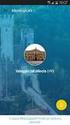 application to application (A2A) Scambio dei flussi via Internet per le segnalazioni di Anagrafe Soggetti e Centrale dei Rischi Versione 1.0 gennaio 2017 I. SCOPO DEL DOCUMENTO... 2 II. REGISTRAZIONE UTENTE
application to application (A2A) Scambio dei flussi via Internet per le segnalazioni di Anagrafe Soggetti e Centrale dei Rischi Versione 1.0 gennaio 2017 I. SCOPO DEL DOCUMENTO... 2 II. REGISTRAZIONE UTENTE
Portale Acquisti RAI. Guida all iscrizione all Albo Fornitori
 Portale Acquisti RAI Guida all iscrizione all Albo Fornitori Registrazione al Portale Acquisti RAI Effettuare l accesso alla pagina web del Portale Acquisti RAI al seguente indirizzo: https://www.portaleacquisti.rai.it
Portale Acquisti RAI Guida all iscrizione all Albo Fornitori Registrazione al Portale Acquisti RAI Effettuare l accesso alla pagina web del Portale Acquisti RAI al seguente indirizzo: https://www.portaleacquisti.rai.it
Iscrizione nuovo Fornitore del Gruppo FSI al Portale Servizi ai Fornitori Guida operativa
 Guida operativa Iscrizione nuovo Fornitore del Gruppo FSI al Portale Servizi ai Fornitori INTRODUZIONE Ciascun fornitore di beni e servizi del Gruppo FSI, può iscriversi gratuitamente al Portale Servizi
Guida operativa Iscrizione nuovo Fornitore del Gruppo FSI al Portale Servizi ai Fornitori INTRODUZIONE Ciascun fornitore di beni e servizi del Gruppo FSI, può iscriversi gratuitamente al Portale Servizi
SCHEDA TECNICA PRODOTTO CODICE 2DCOMM PER AVVISI DI RICEVIMENTO E ATTESTAZIONI DI CONSEGNA SPEDITI DA CLIENTI AUTORIZZATI ALLA STAMPA IN PROPRIO
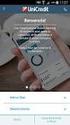 SCHEDA TECICA PRODOTTO CODICE 2DCOMM PER AVVISI DI RICEVIMETO E ATTESTAZIOI DI COSEGA SPEDITI DA CLIETI AUTORIZZATI ALLA STAMPA I IDICE 1 SCOPO E CAMPO DI APPLICAZIOE... 3 2 SIMBOLOGIA... 3 3 STRUTTURA
SCHEDA TECICA PRODOTTO CODICE 2DCOMM PER AVVISI DI RICEVIMETO E ATTESTAZIOI DI COSEGA SPEDITI DA CLIETI AUTORIZZATI ALLA STAMPA I IDICE 1 SCOPO E CAMPO DI APPLICAZIOE... 3 2 SIMBOLOGIA... 3 3 STRUTTURA
INDICAZIONI OPERATIVE PER L ACCESSO AL SERVIZIO DI CODIFICA STRUMENTI FINANZIARI E SEGNALAZIONI EX ART.129 TUB
 SERVIZIO RILEVAZIONI ED ELABORAZIONI STATISTICHE Divisione Informazioni Anagrafiche INDICAZIONI OPERATIVE PER L ACCESSO AL SERVIZIO DI CODIFICA STRUMENTI FINANZIARI E SEGNALAZIONI EX ART.129 TUB V. 1.5-1
SERVIZIO RILEVAZIONI ED ELABORAZIONI STATISTICHE Divisione Informazioni Anagrafiche INDICAZIONI OPERATIVE PER L ACCESSO AL SERVIZIO DI CODIFICA STRUMENTI FINANZIARI E SEGNALAZIONI EX ART.129 TUB V. 1.5-1
ANTIRICICLAGGIO SEGNALAZIONE OPERAZIONI SOSPETTE
 Versione: 4a Data: 13/06/2014 Versione: 4a Data: 13/06/2014 Nome file: ARSOS_Manuale_Segnalazioni_V4a.doc INDICE 1. INTRODUZIONE... 2 2. DESCRIZIONE DEL SERVIZIO... 3 2.1 Accesso al servizio... 3 2.2 Requisiti...
Versione: 4a Data: 13/06/2014 Versione: 4a Data: 13/06/2014 Nome file: ARSOS_Manuale_Segnalazioni_V4a.doc INDICE 1. INTRODUZIONE... 2 2. DESCRIZIONE DEL SERVIZIO... 3 2.1 Accesso al servizio... 3 2.2 Requisiti...
Elenco degli idonei alla nomina a Direttore Generale in attuazione dell art. 11, comma 1, lettera p) della legge 7 agosto 2015 n.
 Elenco degli idonei alla nomina a Direttore Generale in attuazione dell art. 11, comma 1, lettera p) della legge 7 agosto 2015 n.124 Piattaforma informatica per la raccolta delle domande di partecipazione
Elenco degli idonei alla nomina a Direttore Generale in attuazione dell art. 11, comma 1, lettera p) della legge 7 agosto 2015 n.124 Piattaforma informatica per la raccolta delle domande di partecipazione
Manuale Utente. Trasmissione dei Documenti Contabili Armonizzati. Bilanci Armonizzati. Versione 1.1
 Manuale Utente Trasmissione dei Documenti Contabili Armonizzati Bilanci Armonizzati Versione 1.1 Roma, Gennaio 2017 1 Sommario 1. Generalità... 3 1.1 Scopo del documento... 3 1.2 Versioni del documento...
Manuale Utente Trasmissione dei Documenti Contabili Armonizzati Bilanci Armonizzati Versione 1.1 Roma, Gennaio 2017 1 Sommario 1. Generalità... 3 1.1 Scopo del documento... 3 1.2 Versioni del documento...
Servizi telematici in Punto Cliente riservati alle aziende
 Servizi telematici in Punto Cliente riservati alle aziende Regolazione trimestre - Polizze Vetturini, Barrocciai e Ippotrasportatori Integrazione premio speciale- Polizze Vetturini, Barrocciai e Ippotrasportatori
Servizi telematici in Punto Cliente riservati alle aziende Regolazione trimestre - Polizze Vetturini, Barrocciai e Ippotrasportatori Integrazione premio speciale- Polizze Vetturini, Barrocciai e Ippotrasportatori
Guida utente alla compilazione delle richieste di contributo on-line per le Associazioni dei Consumatori
 Guida Utente RCP3 Agenzia nazionale per l attrazione degli investimenti e lo sviluppo d impresa SpA Guida utente alla compilazione delle richieste di contributo on-line per le Associazioni dei Consumatori
Guida Utente RCP3 Agenzia nazionale per l attrazione degli investimenti e lo sviluppo d impresa SpA Guida utente alla compilazione delle richieste di contributo on-line per le Associazioni dei Consumatori
DATIFATT UTILIZZO DEL PROGRAMMA
 DATIFATT UTILIZZO DEL PROGRAMMA INDICE UTILIZZO DEL PROGRAMMA.1. INTRODUZIONE... 3.2. ACCESSO AL PROGRAMMA DATIFATT... 4 3. INSERMENTO DATI SOGGETTO IVA... 4.4. INSERIMENTO DATI DEL DICHIARANTE... 5.5.
DATIFATT UTILIZZO DEL PROGRAMMA INDICE UTILIZZO DEL PROGRAMMA.1. INTRODUZIONE... 3.2. ACCESSO AL PROGRAMMA DATIFATT... 4 3. INSERMENTO DATI SOGGETTO IVA... 4.4. INSERIMENTO DATI DEL DICHIARANTE... 5.5.
Registrazione rivenditori LEGGE 7 agosto 2012, n. 134.
 Registrazione rivenditori Manuale utente (Versione 2.0 del 28-04-2014) LEGGE 7 agosto 2012, n. 134. Conversione in legge, con modificazioni, del decreto-legge 22 giugno 2012, n. 83, recante misure urgenti
Registrazione rivenditori Manuale utente (Versione 2.0 del 28-04-2014) LEGGE 7 agosto 2012, n. 134. Conversione in legge, con modificazioni, del decreto-legge 22 giugno 2012, n. 83, recante misure urgenti
PRIMO PASSO. Agenzia Entrate Direzione Provinciale di Trento Ufficio Gestione Tributi
 Manuale Tutorial REGISTRAZIONE ATTI TELEMATICI da parte degli ENTI PUBBLICI PRIMO PASSO Gli Enti interessati all'invio telematico richiedono l abilitazione al servizio compilando l apposito modello disponibile
Manuale Tutorial REGISTRAZIONE ATTI TELEMATICI da parte degli ENTI PUBBLICI PRIMO PASSO Gli Enti interessati all'invio telematico richiedono l abilitazione al servizio compilando l apposito modello disponibile
Manuale operativo Multi azienda
 Manuale operativo Multi azienda Istruzioni per la configurazione del Raggruppamento Multi azienda per l accesso al servizio di Remote Banking BancoPosta Impresa Online (BPIOL) Edizione: febbraio 2014 1
Manuale operativo Multi azienda Istruzioni per la configurazione del Raggruppamento Multi azienda per l accesso al servizio di Remote Banking BancoPosta Impresa Online (BPIOL) Edizione: febbraio 2014 1
Per richiedere il certificato l utente deve provvedere, nel proprio ambiente informatico, alla generazione della CSR (Certificate Sign Request).
 Procedura operativa generazione chiavi SISTRI Per richiedere il certificato l utente deve provvedere, nel proprio ambiente informatico, alla generazione della CSR (Certificate Sign Request). Per poter
Procedura operativa generazione chiavi SISTRI Per richiedere il certificato l utente deve provvedere, nel proprio ambiente informatico, alla generazione della CSR (Certificate Sign Request). Per poter
Portale Unico dei Servizi NoiPA. Guida all accesso
 Portale Unico dei Servizi NoiPA Guida all accesso INDICE pag. 1 ACCESSO CON CODICE FISCALE E PASSWORD... 2 1.1 UTENTE NON REGISTRATO (PRIMO ACCESSO)... 3 1.2 UTENTE GIÀ REGISTRATO... 7 2 ACCESSOCON CARTA
Portale Unico dei Servizi NoiPA Guida all accesso INDICE pag. 1 ACCESSO CON CODICE FISCALE E PASSWORD... 2 1.1 UTENTE NON REGISTRATO (PRIMO ACCESSO)... 3 1.2 UTENTE GIÀ REGISTRATO... 7 2 ACCESSOCON CARTA
Guida alla Tassa Auto Osservazioni Online
 Guida alla Tassa Auto Osservazioni Online Versione 02 Guida alla Tassa Auto Pag. 2 di 23 Sommario INTRODUZIONE 3 1.1 Accesso alle funzionalità 4 1.1.1 Accesso SENZA autenticazione 4 1.1.2 Accesso CON autenticazione
Guida alla Tassa Auto Osservazioni Online Versione 02 Guida alla Tassa Auto Pag. 2 di 23 Sommario INTRODUZIONE 3 1.1 Accesso alle funzionalità 4 1.1.1 Accesso SENZA autenticazione 4 1.1.2 Accesso CON autenticazione
Istruzioni per la Compilazione Online Domanda Servizio Civile
 Istruzioni per la Compilazione Online Domanda Servizio Civile Sommario 1 Generalità...2 1.1 Scopo...2 1.2 Validità...2 1.3 Riferimenti...2 2 Presentazione...2 3 Funzionalità...2 3.1 Modalità compilazione
Istruzioni per la Compilazione Online Domanda Servizio Civile Sommario 1 Generalità...2 1.1 Scopo...2 1.2 Validità...2 1.3 Riferimenti...2 2 Presentazione...2 3 Funzionalità...2 3.1 Modalità compilazione
Manuale di istruzione per l accesso ai servizi CURIT. per Amministratori di Condominio. a cura di ILSPA
 Manuale di istruzione per l accesso ai servizi CURIT per Amministratori di Condominio a cura di ILSPA Indice Premessa... 3 1. Registrazione sul portale Curit... 4 1.1 Accesso alla pagina dedicata... 4
Manuale di istruzione per l accesso ai servizi CURIT per Amministratori di Condominio a cura di ILSPA Indice Premessa... 3 1. Registrazione sul portale Curit... 4 1.1 Accesso alla pagina dedicata... 4
Allegato 2. Modalità di compilazione per la trasmissione delle Comunicazioni dei dati del Monitoraggio fiscale
 Allegato 2 Modalità di compilazione per la trasmissione delle Comunicazioni dei dati del Monitoraggio fiscale 1 1. GENERALITA Il presente documento descrive le modalità di compilazione delle comunicazioni
Allegato 2 Modalità di compilazione per la trasmissione delle Comunicazioni dei dati del Monitoraggio fiscale 1 1. GENERALITA Il presente documento descrive le modalità di compilazione delle comunicazioni
GUIDA ALL UTILIZZO DELLA PIATTAFORMA
 GUIDA ALL UTILIZZO DELLA PIATTAFORMA ACCREDITAMENTO Sul sito istituzionale della Regione Calabria, attraverso il portale Calabria Europa (http://calabriaeuropa.regione.calabria.it/website/bandi), sarà
GUIDA ALL UTILIZZO DELLA PIATTAFORMA ACCREDITAMENTO Sul sito istituzionale della Regione Calabria, attraverso il portale Calabria Europa (http://calabriaeuropa.regione.calabria.it/website/bandi), sarà
Procedura di Registrazione. Portale ClicLavoro
 Procedura di Registrazione Portale ClicLavoro Guida Ver. 1.0 Introduzione La presente guida descrive i passi fondamentali che devono essere eseguiti per registrarsi al portale ClicLavoro. Registrarsi al
Procedura di Registrazione Portale ClicLavoro Guida Ver. 1.0 Introduzione La presente guida descrive i passi fondamentali che devono essere eseguiti per registrarsi al portale ClicLavoro. Registrarsi al
FONTUR MANUALE UTENTE
 FONTUR MANUALE UTENTE Si accede all Area riservata aziende del portale istituzionale del fondo www.fontur.it attraverso lo username e la password inviati via mail. Fig.1 Se non si è ancora in possesso
FONTUR MANUALE UTENTE Si accede all Area riservata aziende del portale istituzionale del fondo www.fontur.it attraverso lo username e la password inviati via mail. Fig.1 Se non si è ancora in possesso
Via Sandano 47bis/ Correzzola Loc. Villa del Bosco (PD)
 MANUALE GESTIONE PORTALE APPLICATIVO GSE GUIDA D USO PER LA REGISTRAZIONE E L ACCESSO 5 CONTO ENERGIA MANUALE GESTIONE PORTALE APPLICATIVO GSE GUIDA D USO PER LA REGISTRAZIONE E L ACCESSO Note introduttive:
MANUALE GESTIONE PORTALE APPLICATIVO GSE GUIDA D USO PER LA REGISTRAZIONE E L ACCESSO 5 CONTO ENERGIA MANUALE GESTIONE PORTALE APPLICATIVO GSE GUIDA D USO PER LA REGISTRAZIONE E L ACCESSO Note introduttive:
Servizio per la fatturazione elettronica
 Servizio per la fatturazione elettronica FATTURE E NOTIFICHE SDI FAQ FATTURE E NOTIFICHE Che cos è la Fattura Elettronica? La Fattura Elettronica è un file con un tracciato definito dal Legislatore. La
Servizio per la fatturazione elettronica FATTURE E NOTIFICHE SDI FAQ FATTURE E NOTIFICHE Che cos è la Fattura Elettronica? La Fattura Elettronica è un file con un tracciato definito dal Legislatore. La
MANUALE GESTIONE PORTALE APPLICATIVO GSE GUIDA D USO PER LA REGISTRAZIONE E L ACCESSO
 MANUALE GESTIONE PORTALE APPLICATIVO GSE GUIDA D USO PER LA REGISTRAZIONE E L ACCESSO 1 MANUALE GESTIONE PORTALE APPLICATIVO GSE GUIDA D USO PER LA REGISTRAZIONE E L ACCESSO PREMESSA: Si ricorda che l
MANUALE GESTIONE PORTALE APPLICATIVO GSE GUIDA D USO PER LA REGISTRAZIONE E L ACCESSO 1 MANUALE GESTIONE PORTALE APPLICATIVO GSE GUIDA D USO PER LA REGISTRAZIONE E L ACCESSO PREMESSA: Si ricorda che l
Introduzione alla Piattaforma Bandi
 Introduzione alla Piattaforma Bandi Gestionale finanziamenti Direzione Sviluppo e Gestione - Risorse GIS e di Servizio Relatori: Antonella Siragusa e Francesca Pacilio Luogo, gg/mm/aaaa Gestionale finanziamenti
Introduzione alla Piattaforma Bandi Gestionale finanziamenti Direzione Sviluppo e Gestione - Risorse GIS e di Servizio Relatori: Antonella Siragusa e Francesca Pacilio Luogo, gg/mm/aaaa Gestionale finanziamenti
18/05/2016 MANUALE UTENTE
 18/05/2016 MANUALE UTENTE Indice dei contenuti 2 1. ACCESSO AL SISTEMA PAGOINRETE... 3 2. HOME PAGE... 4 3. RICHIEDI ASSISTENZA... 5 4. SERVIZI DI PAGAMENTO... 6 5. VISUALIZZA CONDIZIONI CONTRATTUALI PSP...
18/05/2016 MANUALE UTENTE Indice dei contenuti 2 1. ACCESSO AL SISTEMA PAGOINRETE... 3 2. HOME PAGE... 4 3. RICHIEDI ASSISTENZA... 5 4. SERVIZI DI PAGAMENTO... 6 5. VISUALIZZA CONDIZIONI CONTRATTUALI PSP...
BONIFICI MULTIPI E STIPENDI SEPA
 BONIFICI MULTIPI E STIPENDI SEPA Informazioni Generali Le funzioni aggiornate di Bonifici Multipli e Stipendi utilizzano una versione evoluta di importazione e caricamento dei dati. Nei prossimi paragrafi
BONIFICI MULTIPI E STIPENDI SEPA Informazioni Generali Le funzioni aggiornate di Bonifici Multipli e Stipendi utilizzano una versione evoluta di importazione e caricamento dei dati. Nei prossimi paragrafi
AGE.AGEDC001.REGISTRO UFFICIALE U
 Modalità di compilazione per la trasmissione delle comunicazioni delle spese attribuite ai condomini per lavori effettuati sulle parti comuni e relative cessioni (dal 2017) 1 Allegato a AGE.AGEDC001.REGISTRO
Modalità di compilazione per la trasmissione delle comunicazioni delle spese attribuite ai condomini per lavori effettuati sulle parti comuni e relative cessioni (dal 2017) 1 Allegato a AGE.AGEDC001.REGISTRO
Anticipo Fatture Elettronico
 MINI GUIDA Anticipo Fatture Elettronico Versione 1.0 (aprile 2011) Pur dichiarando il proprio impegno a mantenere questo documento costantemente aggiornato, non si garantisce che, in ogni momento, sia
MINI GUIDA Anticipo Fatture Elettronico Versione 1.0 (aprile 2011) Pur dichiarando il proprio impegno a mantenere questo documento costantemente aggiornato, non si garantisce che, in ogni momento, sia
TRASMISSIONE TELEMATICA DEI DATI CONTABILI DEGLI ENTI LOCALI MANUALE UTENTE - PROFILO UTENTE ENTE LOCALE
 TRASMISSIONE TELEMATICA DEI DATI CONTABILI DEGLI ENTI LOCALI MANUALE UTENTE - PROFILO UTENTE ENTE LOCALE INDICE 1 INVIO TELEMATICO DATI CONTABILI ENTI LOCALI...4 1.1 ACCESSO AI SERVIZI (AREA RISERVATA)
TRASMISSIONE TELEMATICA DEI DATI CONTABILI DEGLI ENTI LOCALI MANUALE UTENTE - PROFILO UTENTE ENTE LOCALE INDICE 1 INVIO TELEMATICO DATI CONTABILI ENTI LOCALI...4 1.1 ACCESSO AI SERVIZI (AREA RISERVATA)
Manuale Fornitori Istruzioni per la registrazione sul Portale e-procurement
 Manuale Fornitori Istruzioni per la registrazione sul Portale e-procurement 1 Processo generale di accesso del fornitore e utilizzo del Portale Nuova registrazione Accettazione Privacy online (obbligatoria)
Manuale Fornitori Istruzioni per la registrazione sul Portale e-procurement 1 Processo generale di accesso del fornitore e utilizzo del Portale Nuova registrazione Accettazione Privacy online (obbligatoria)
MUD 2016 DICHIARAZIONE MUD PER LE ATTIVITA' SVOLTE NELL'ANNO MUD TELEMATICO Rifiuti Speciali Aziende ed Enti
 MUD 2016 DICHIARAZIONE MUD PER LE ATTIVITA' SVOLTE NELL'ANNO 2015 1 MUD TELEMATICO Rifiuti Speciali Aziende ed Enti Installazione e Compilazione Software MUD 2016 www.ecocerved.it Esportazione ed Invio
MUD 2016 DICHIARAZIONE MUD PER LE ATTIVITA' SVOLTE NELL'ANNO 2015 1 MUD TELEMATICO Rifiuti Speciali Aziende ed Enti Installazione e Compilazione Software MUD 2016 www.ecocerved.it Esportazione ed Invio
IST75213r01 Approved by RAD 04/09/ Pagina 1 di 14
 Provincia di Brescia Settore Lavoro Portale S.INTE.S.I. Funzionalità applicativo COB Dote Impresa Collocamento Mirato 2017-2018 ANNUALITA 2017-2018 Gestione ad uso soggetti richiedenti IST75213r01 Approved
Provincia di Brescia Settore Lavoro Portale S.INTE.S.I. Funzionalità applicativo COB Dote Impresa Collocamento Mirato 2017-2018 ANNUALITA 2017-2018 Gestione ad uso soggetti richiedenti IST75213r01 Approved
KitAdempimenti - Comunicazione dati fatture emesse e ricevute 2017 Aggiornamento procedura Versione: Data di rilascio: 10 Luglio 2017
 CONTENUTO DEL RILASCIO NOTE OPERATIVE DI RELEASE Applicativo: KitAdempimenti - Comunicazione dati fatture emesse e ricevute 2017 Oggetto: Aggiornamento procedura Versione: 2017 1.0.0 Data di rilascio:
CONTENUTO DEL RILASCIO NOTE OPERATIVE DI RELEASE Applicativo: KitAdempimenti - Comunicazione dati fatture emesse e ricevute 2017 Oggetto: Aggiornamento procedura Versione: 2017 1.0.0 Data di rilascio:
MANUALE UTENTE PER LO SCAMBIO DEI CERTIFICATI DI IMMISSIONE IN CONSUMO
 MANUALE UTENTE PER LO SCAMBIO DEI CERTIFICATI DI IMMISSIONE IN CONSUMO Visualizzazione del Conto Proprietà e creazione/accettazione delle proposte di vendita e acquisto sulla piattaforma informatica di
MANUALE UTENTE PER LO SCAMBIO DEI CERTIFICATI DI IMMISSIONE IN CONSUMO Visualizzazione del Conto Proprietà e creazione/accettazione delle proposte di vendita e acquisto sulla piattaforma informatica di
Invalidità civile - integrazione servizi INPS
 Invalidità civile - integrazione servizi INPS Indice INVALIDITÀ CIVILE - INTEGRAZIONE SERVIZI INPS... 1 INDICE... 1 INDICE DELLE IMMAGINI... 1 PREMESSA... 2 PREMESSA... 2 OPERATIVITÀ... 2 FUNZIONALITÀ...
Invalidità civile - integrazione servizi INPS Indice INVALIDITÀ CIVILE - INTEGRAZIONE SERVIZI INPS... 1 INDICE... 1 INDICE DELLE IMMAGINI... 1 PREMESSA... 2 PREMESSA... 2 OPERATIVITÀ... 2 FUNZIONALITÀ...
TRACCIATO RECORD BONIFICI DOMICILIATI
 Tracciato record bonifici domiciliati Ed. Novembre 2015 TRACCIATO RECORD BONIFICI DOMICILIATI Poste Italiane S.p.A. Patrimonio BancoPosta 1 di 7 TRACCIATO RECORD BONIFICI DOMICILIATI DEFINIZIONE DI SUPPORTO
Tracciato record bonifici domiciliati Ed. Novembre 2015 TRACCIATO RECORD BONIFICI DOMICILIATI Poste Italiane S.p.A. Patrimonio BancoPosta 1 di 7 TRACCIATO RECORD BONIFICI DOMICILIATI DEFINIZIONE DI SUPPORTO
RICHIESTA MUTUI IPOTECARI AREA RISERVATA ISCRITTI ENPAM
 RICHIESTA MUTUI IPOTECARI AREA RISERVATA ISCRITTI ENPAM MANUALE D USO Versione: 2.1-01/03/2017 INDICE 1. DESCRIZIONE DELL APPLICAZIONE... 3 1.1. Navigazione nel Menù... 3 1.2. Fase di compilazione... 4
RICHIESTA MUTUI IPOTECARI AREA RISERVATA ISCRITTI ENPAM MANUALE D USO Versione: 2.1-01/03/2017 INDICE 1. DESCRIZIONE DELL APPLICAZIONE... 3 1.1. Navigazione nel Menù... 3 1.2. Fase di compilazione... 4
Portale Web Sistema Integrato di Monitoraggio Manuale Utente
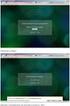 Portale Web Sistema Integrato di Monitoraggio Manuale Utente ver.: 1.0 del: 02/01/13 Manuale Utente profilo UMC Pagina 1 di 35 Copia Archiviata Elettronicamente File: Manuale Utente Portale WEB Copia cartacea
Portale Web Sistema Integrato di Monitoraggio Manuale Utente ver.: 1.0 del: 02/01/13 Manuale Utente profilo UMC Pagina 1 di 35 Copia Archiviata Elettronicamente File: Manuale Utente Portale WEB Copia cartacea
Accreditamento Enti Locali
 Accreditamento Enti Locali Manuale Utente per Enti Locali Sommario Introduzione... 2 Registrazione utente... 2 Accreditamento Enti Locali... 9 1 Accreditamento Enti Locali Introduzione Questo manuale è
Accreditamento Enti Locali Manuale Utente per Enti Locali Sommario Introduzione... 2 Registrazione utente... 2 Accreditamento Enti Locali... 9 1 Accreditamento Enti Locali Introduzione Questo manuale è
PROCESSO E PROCEDURA DI OMOLOGAZIONE PRODOTTI RISPOSTA 1 E RISPOSTA 4
 PROCESSO E PROCEDURA DI OMOLOGAZIONE PRODOTTI RISPOSTA 1 E RISPOSTA 4 Edizione: Febbraio 2016 1 INDICE MODULI APPLICABILI... 3 DOCUMENTI CITATI... 3 1 SCOPO... 3 2 CAMPO DI APPLICAZIONE... 4 3 PROCEDURA...
PROCESSO E PROCEDURA DI OMOLOGAZIONE PRODOTTI RISPOSTA 1 E RISPOSTA 4 Edizione: Febbraio 2016 1 INDICE MODULI APPLICABILI... 3 DOCUMENTI CITATI... 3 1 SCOPO... 3 2 CAMPO DI APPLICAZIONE... 4 3 PROCEDURA...
Scheda Servizi Piattaforma Hub Agyo
 Scheda Servizi Piattaforma Hub Agyo Versione 2.0 del 26/04/2017 1. Scopo ed efficacia della Scheda Servizi Hub Agyo La presente Scheda Servizi Hub forma parte integrante e sostanziale del Contratto che
Scheda Servizi Piattaforma Hub Agyo Versione 2.0 del 26/04/2017 1. Scopo ed efficacia della Scheda Servizi Hub Agyo La presente Scheda Servizi Hub forma parte integrante e sostanziale del Contratto che
SISTEMA INFORMATIVO INTEGRATO Gruppo di Lavoro Registro Ufficiale e Processi
 SISTEMA INFORMATIVO INTEGRATO Gruppo di Lavoro Registro Ufficiale e Processi PROCESSO di POPOLAMENTO E AGGIORNAMENTO DEL REGISTRO CENTRALE UFFICIALE ex delibera 132/2012/R/COM Roma, 18 aprile 2012 Delibera
SISTEMA INFORMATIVO INTEGRATO Gruppo di Lavoro Registro Ufficiale e Processi PROCESSO di POPOLAMENTO E AGGIORNAMENTO DEL REGISTRO CENTRALE UFFICIALE ex delibera 132/2012/R/COM Roma, 18 aprile 2012 Delibera
GUIDA APPLICATIVA. Denuncia Nuovo Lavoro Temporaneo INTERMEDIARIO VERSIONE 2.0
 GUIDA APPLICATIVA Denuncia Nuovo Lavoro Temporaneo INTERMEDIARIO VERSIONE 2.0 INDICE DEL DOCUMENTO 1. Denuncia Nuovo Lavoro Temporaneo... 3 2. Richieste effettuate... 3 2.2. Dettaglio stato di lavorazione
GUIDA APPLICATIVA Denuncia Nuovo Lavoro Temporaneo INTERMEDIARIO VERSIONE 2.0 INDICE DEL DOCUMENTO 1. Denuncia Nuovo Lavoro Temporaneo... 3 2. Richieste effettuate... 3 2.2. Dettaglio stato di lavorazione
Di seguito gli 8 macro passaggi del processo di richiesta evoluzione. 1. Accedi al modulo online inserendo: il tuo codice fiscale
 , Per richiedere l evoluzione della propria prepagata - a partire del giorno successivo a quello dell acquisto della carta prepagata nel punto vendita è sufficiente compilare il modulo online disponibile
, Per richiedere l evoluzione della propria prepagata - a partire del giorno successivo a quello dell acquisto della carta prepagata nel punto vendita è sufficiente compilare il modulo online disponibile
Manuale avvio/differimento attività
 Manuale avvio/differimento attività Gestione Progetti Indice del documento 1. Introduzione... 3 2. L ambiente di lavoro dell Utente Beneficiario... 4 3. Utenti... 5 4. Gestione progetti... 5 5. Stato del
Manuale avvio/differimento attività Gestione Progetti Indice del documento 1. Introduzione... 3 2. L ambiente di lavoro dell Utente Beneficiario... 4 3. Utenti... 5 4. Gestione progetti... 5 5. Stato del
Finanziamenti on line -
 Finanziamenti on line - Manuale per la compilazione della procedura di Registrazione e Validazione Nuovo Utente del Sistema SiAge Rev. 01 Manuale SiAge Registrazione e Validazione Nuovo Utente Pagina 1
Finanziamenti on line - Manuale per la compilazione della procedura di Registrazione e Validazione Nuovo Utente del Sistema SiAge Rev. 01 Manuale SiAge Registrazione e Validazione Nuovo Utente Pagina 1
ACCESSO AL PORTALE INTERNET GSE
 ACCESSO AL PORTALE INTERNET GSE Guida d uso per la registrazione e l accesso Ver 4.0 del 03/07/2015 Pag. 1 di 16 Sommario 1. Registrazione sul portale GSE... 3 2. Accesso al Portale... 8 2.1 Accesso alle
ACCESSO AL PORTALE INTERNET GSE Guida d uso per la registrazione e l accesso Ver 4.0 del 03/07/2015 Pag. 1 di 16 Sommario 1. Registrazione sul portale GSE... 3 2. Accesso al Portale... 8 2.1 Accesso alle
PROCESSO E PROCEDURA DI OMOLOGAZIONE PRODOTTO RISPOSTA PRIORITARIA
 PROCESSO E PROCEDURA DI OMOLOGAZIONE PRODOTTO RISPOSTA PRIORITARIA Edizione: Giugno 2009 1 INDICE MODULI APPLICABILI... 3 DOCUMENTI CITATI... 3 1 SCOPO... 3 2 CAMPO DI APPLICAZIONE... 3 PROCEDURA... 3.1
PROCESSO E PROCEDURA DI OMOLOGAZIONE PRODOTTO RISPOSTA PRIORITARIA Edizione: Giugno 2009 1 INDICE MODULI APPLICABILI... 3 DOCUMENTI CITATI... 3 1 SCOPO... 3 2 CAMPO DI APPLICAZIONE... 3 PROCEDURA... 3.1
SANREMO 2017 ALLEGATO
 SANREMO 2017 ALLEGATO Procedure e specifiche tecniche per l invio delle domande di partecipazione alle selezioni di Sanremo Giovani Registrazione on-line della Casa discografica Invio on-line delle domande
SANREMO 2017 ALLEGATO Procedure e specifiche tecniche per l invio delle domande di partecipazione alle selezioni di Sanremo Giovani Registrazione on-line della Casa discografica Invio on-line delle domande
Provincia di Reggio Calabria Procedura di Registrazione degli Operatori Economici e Messaggi di Notifica.
 Provincia di Reggio Calabria Procedura di Registrazione degli Operatori Economici e Messaggi di Notifica. Indice 1 OBIETTIVI DEL DOCUMENTO... 3 2 REGISTRAZIONE AL PORTALE GARE TELEMATICHE DELLA PROVINCIA
Provincia di Reggio Calabria Procedura di Registrazione degli Operatori Economici e Messaggi di Notifica. Indice 1 OBIETTIVI DEL DOCUMENTO... 3 2 REGISTRAZIONE AL PORTALE GARE TELEMATICHE DELLA PROVINCIA
Istruzioni per la compilazione della Dichiarazione Fgas 2014 (dati 2013) - 28 febbraio 2014
 Accesso al sistema di compilazione della dichiarazione FGas descrizione del sistema L utente che ha completato la procedura di registrazione e attivato le credenziali di accesso, deve cliccare su dichiarazione
Accesso al sistema di compilazione della dichiarazione FGas descrizione del sistema L utente che ha completato la procedura di registrazione e attivato le credenziali di accesso, deve cliccare su dichiarazione
Accesso al sistema di compilazione della dichiarazione FGas descrizione del sistema
 Accesso al sistema di compilazione della dichiarazione FGas descrizione del sistema Una volta completata la registrazione e attivate le credenziali di accesso, l utente può tornare alla sezione di Login
Accesso al sistema di compilazione della dichiarazione FGas descrizione del sistema Una volta completata la registrazione e attivate le credenziali di accesso, l utente può tornare alla sezione di Login
NPA Nuovo Portale Anagrafiche
 NPA Nuovo Portale Anagrafiche Manuale Operativo Richiedente Anagrafiche Clienti Sommario NPA: Home Page... 3 Home... 3 Funzionalità Cliente... 5 Creazione... 5 Tipologia soggetto... 5 Richiesta dati cribis...
NPA Nuovo Portale Anagrafiche Manuale Operativo Richiedente Anagrafiche Clienti Sommario NPA: Home Page... 3 Home... 3 Funzionalità Cliente... 5 Creazione... 5 Tipologia soggetto... 5 Richiesta dati cribis...
Manuale NoiPA. Guida all accesso del Portale NoiPA
 Manuale NoiPA Guida all accesso del Portale NoiPA Versione 1.0 Settembre 2016 Indice 1 Introduzione... 3 2 Modalità di primo accesso... 3 2.1 La convalida dell indirizzo e-mail... 3 2.2 Definizione e cambio
Manuale NoiPA Guida all accesso del Portale NoiPA Versione 1.0 Settembre 2016 Indice 1 Introduzione... 3 2 Modalità di primo accesso... 3 2.1 La convalida dell indirizzo e-mail... 3 2.2 Definizione e cambio
GUIDA PER L INVIO ONLINE INVIO DELLA DOMANDA DI CONTRIBUTO
 GUIDA PER L INVIO ONLINE I PASSI PER L ATTIVAZIONE DEL SERVIZIO TELEMACO E L INVIO DELLA MODULISTICA L'invio telematico delle pratiche di contributo (domanda e rendicontazione finale) è completamente gratuito.
GUIDA PER L INVIO ONLINE I PASSI PER L ATTIVAZIONE DEL SERVIZIO TELEMACO E L INVIO DELLA MODULISTICA L'invio telematico delle pratiche di contributo (domanda e rendicontazione finale) è completamente gratuito.
Manuale Utente Questionario GEI-FTV
 Guida alla compilazione del questionario GEI-FTV per comunicazioni relative a interventi di manutenzione e ammodernamento tecnologico su impianti fotovoltaici in esercizio Procedure ai sensi del D.M. 23
Guida alla compilazione del questionario GEI-FTV per comunicazioni relative a interventi di manutenzione e ammodernamento tecnologico su impianti fotovoltaici in esercizio Procedure ai sensi del D.M. 23
Manuale d uso della Posta TBS. Oracle Collaboration Suite
 Manuale d uso della Posta TBS. Oracle Collaboration Suite Indice 1 Introduzione...3 2 Prerequisiti:...3 3 Accesso WEB...3 3.1 Come cambiare la propria password...8 4 Quota spazio su disco del mail server...9
Manuale d uso della Posta TBS. Oracle Collaboration Suite Indice 1 Introduzione...3 2 Prerequisiti:...3 3 Accesso WEB...3 3.1 Come cambiare la propria password...8 4 Quota spazio su disco del mail server...9
Guida Utente Registrato SIMIT
 Guida Utente Registrato SIMIT Aprile 2008. Rev. 1.0 La registrazione e quindi l accesso all area riservata agli utenti registrati nel sito www.simit.it permette di usufruire di svariati servizi che SIMIT
Guida Utente Registrato SIMIT Aprile 2008. Rev. 1.0 La registrazione e quindi l accesso all area riservata agli utenti registrati nel sito www.simit.it permette di usufruire di svariati servizi che SIMIT
Modulo comunicazione delibera 185/08 integrata con det.5/09 Portale distribuzione
 Modulo comunicazione delibera 185/08 integrata con det.5/09 Portale distribuzione Release 20111009 Release 20110915... 1 ENTRATA NEL SISTEMA... 3 RICHIESTE... 4 UPLOAD RICHIESTE... 6 Upload richieste in
Modulo comunicazione delibera 185/08 integrata con det.5/09 Portale distribuzione Release 20111009 Release 20110915... 1 ENTRATA NEL SISTEMA... 3 RICHIESTE... 4 UPLOAD RICHIESTE... 6 Upload richieste in
